Návod k obsluze IR 3000DAB
|
|
|
- Renáta Dvořáková
- před 7 lety
- Počet zobrazení:
Transkript
1 Návod k obsluze 1 IR 3000DAB
2 Ochrana životního prostředí Na konci životnosti nevyhazujte toto zařízení společně s komunálním odpadem. Odevzdejte jej na sběrné místo k recyklaci elektrických a elektronických zařízení. Toto je uvedeno symbolem na výrobku, v návodu k obsluze a na obalu. Materiály jsou opětovně využitelné podle jejich označení. Opětovným využitím recyklací nebo jinou formou využití starých zařízení pomáháte při ochraně životního prostředí. Kontaktujte místní správu o podrobnostech týkajících se recyklace. Upozornění: K snížení rizika zasažení elektrickým proudem nesundávejte kryt (ani zadní panel). Uvnitř zařízení se nenacházejí vámi opravitelné části. Opravy přenechte kvalifikovanému servisnímu technikovi. Tento symbol označuje přítomnost nebezpečného napětí pod krytem, které je dostatečné na způsobení zranění elektrickým proudem. Tento symbol označuje přítomnost důležitých pokynů na údržbu a obsluhu zařízení. Bezpečnostní pokyny, pokyny o životním prostředí a nastavení Zařízení používejte jen v suchém vnitřním prostředí. Chraňte zařízení před vlhkostí. Zařízení neotvírejte. RIZIKO ZASAŽENÍ ELEKTRICKÝM PROUDEM! Otevření a opravy přenechte na kvalifikovaného servisního technika. Toto zařízení připojte ke správně instalované a uzemněné zásuvce. Ujistěte se, zda napětí v zásuvce odpovídá napětí na výrobním štítku. Ujistěte se, aby napájecí kabel zůstal během použití suchý. Zabraňte poškození kabelu jakýmkoliv způsobem. Varování o odpojení zařízení: Zástrčka slouží jako odpojovací zařízení, proto musí zůstat vždy snadno přístupná. Poškozený napájecí kabel se musí ihned vyměnit v autorizovaném servisním středisku. V případě bouře ihned odpojte zařízení od síťové zásuvky. Děti musí být při použití zařízení vždy pod dohledem dospělé osoby. Zařízení čistěte vždy jen suchou utěrkou. NEPOUŽÍVEJTE čisticí prostředky ani DRSNÉ UTĚRKY! Nevystavujte zařízení přímému slunečnímu záření ani jiným zdrojům tepla. Instalujte zařízení na místě s dostatečným větráním, abyste zabránili hromadění tepla. Nezakrývejte větrací otvory! Větrací otvory nesmíte zakrývat žádnými předměty jako jsou noviny, ubrusy nebo záclony. Nesmíte jej vystavovat kapání ani stříkání vody a nedávejte na zařízení nádoby naplněné tekutinami, jako jsou například vázy. Zařízení nevystavujte přímému slunečnímu záření, velmi vysokým nebo nízkým teplotám, vlhkosti, vibracím, ani jej neumisťujte do prašného prostředí. Nikdy se nepokoušejte vkládat dráty, hřebíky ani podobné předměty do otvorů tohoto zařízení. Instalujte zařízení na bezpečném miestě bez vibrací. Na zařízení nedávejte předměty s otevřeným ohněm, jako jsou svíčky. Zařízení instalujte co nejdál od počítačů a mikrovlnných trub; v opačném případě může být rozhlasový příjem rušený. Neotvírejte ani neopravujte zařízení. Není to bezpečné a můžete ztratit právo na záruku. Opravy může provádět jen autorizovaný servis, servisní středisko. Zařízení je vybaveno Laserem 1 třídy. Vyhněte se vystavení laserovému paprsku, protože to může způsobit zranění zraku. Používejte jen baterie bez rtuti a kadmia. Baterie nevystavujte nadměrnému teplu jako je sluneční záření, oheň apod. Použité baterie jsou nebezpečné a nesmí se likvidovat společně s běžným komunálním odpadem!!! Odevzdejte staré baterie prodejci nebo v místním sběrném středisku. Držte baterie mimo dosah dětí. Děti by je mohli polknout. Pokud je náhodně polknou, ihned vyhledejte lékařskou pomoc. Baterie pravidelně kontrolujte, abyste zabránili vytečení. Použité baterie jsou nebezpečné a NESMÍ se likvidovat společně s běžným komunálním odpadem! Jako spotřebitel jste odpovědni za správnou likvidaci baterií na příslušných sběrných místech bez ohledu na to, zda obsahují nebo neobsahují škodlivé látky*). Odevzdejte baterie bezplatně v místním sběrném středisku nebo v prodejně, která prodává baterie. Odevzdejte jen zcela vybité baterie. *) označení Cd = kadmium, Hg = rtuť, Pb = olovo 2
3 Obsah Ochrana životního prostředí Hlavní ovládací tlačítka Seznam tlačítek dálkového ovladače Začínáme/Nastavení Průvodce nastavením Obsluha Navigace v menu Předvolby Nastavení Ekvalizér Síť Čas/Datum Pohotovostní režim Jazyk Obnovení výrobních nastavení Aktualizace softwaru Průvodce nastavením Informace Nasvícení Režim internetového rádia Naposledy poslouchané stanice Oblíbené stanice Prohledávání Vyhledávání stanic Mé přidané stanice Informace o aktuálním přehrávání Registrace na portálu internetového rádia Režim hudebního přehrávače (Síť) Sdílená média Seznam přehrávání My Playlist Opakované/náhodné přehrávání Informace o aktuálně přehrávané skladbě Nastavení hudebního serveru Sdílení médií pomocí Windows Media Player Použití funkce Play To vo Windows 7 na streamování médií Použití funkce Play To ve Windows Media Player Použití funkce Play To inde ve Windows Informace o aktuálně přehrávané skladbě Režim DAB rádia Snímání stanic Volba stanic Informace o aktuálním přehrávání Nastavení Režim FM rádia Volba stanic Informace o aktuálním přehrávání Nastavení Režim přídavného vstupu Buzení a časovač vypnutí (Sleep) Buzení Časovač vypnutí (Sleep) Odstranění možných problémů a chybové zprávy Chybové zprávy Odstranění možných problémů Technické údaje...29 Slovník
4 1. Hlavní ovládací tlačítka IR3000DAB internetové rádio Č. Tlačítko Funkce/použií 1 On/Off Zapnutí nebo vypnutí zařízení. 2 Sleep Během přehrávání se po uplynutí nastaveného času aktivuje pohotovostní režim. Když zní budík se buzení vypne na nastavený čas. 3 Menu Zobrazení menu pro aktuální režim. Opětovným stisknutím zobrazíte okno Now playing. 4 Mode Přechod přes režimy: Internet Radio, Music player, DAB, FM, Aux in. 5 Back Návrat do předchozího okna. V režimu přehrávání můžete toto tlačítko použít pro návrat do posledního seznamu skladeb nebo seznamu stanic. 6 Vol- Snížení hlasitosti. 7 Vol+ Zvýšení hlasitosti. 8 Information Zobrazení podrobnějších informací o přehrávané stanici nebo skladbě. Opětovným stisknutím procházíte okny dalších informací a pak se vrátíte do standardního okna Now playing. 9 Preset Stisknutím vyvoláte předvolby nebo uložíte menu. Rolováním nahoru nebo dolů zvolte číslo předvolby, pak stiskněte Select k potvrzení. 10 Alarm Otevření průvodce buzením, vypnutí buzení (když zní buzení) a v pohotovostním režimu, nastavení toho, která buzení jsou aktivní. Otočný ovladač Tuning/Select Funkce/použití Otáčením ve směru hodinových ručiček nebo proti směru hodinových ručiček rolujete dolů a nahoru v menu, seznamem položek nebo seznamem stanic. Aktuální položka je zvýrazněna textem opačné barvy (tmavé znaky na bílém pozadí). Následným stisknutím ovladače zvolíte zvýrazněnou položku. Poznámka: Některá tlačítka mají různé funkce, v závislosti na tom, zda je stisknete krátce nebo držíte stisknuté na několik sekund. 4
5 1.1 Seznam tlačítek dálkového ovladače Dálkový ovladač funguje stejně, jako ovládací tlačítka hlavního zařízení. Tlačítko Funkce Dálkový ovladač Mode Slee p Pohotovostní režim: Zapnutí napájení nebo zpětné přepnutí do pohotovostního režimu (zobrazení hodin a data). Zrušení funkce časovače vypnutí. Přechod různými režimy: Internet Radio, Music player, DAB, FM, Aux in. Sleep/Snooze: Během přehrávání, přepnutí do pohotovostního režimu po uplynutí nastaveného času. Během znění přepnutí do režimu zdřímnutí na nastavenou dobu. Ztlumení zvuku. Vol+ Menu Dow Up Info Select Alarm Preset Vol- Back Shift Zvýšení hlasitosti. Menu: Zobrazení menu pro aktuální režim. Opětovným stisknutím zobrazíte okno Now playing. Naladění stanice nahoru a přeskočení skladby vzad. Naladění stanice dolů a přeskočení skladby vpřed. Info: Zobrazení podrobnějších informací o přehrávané stanici nebo skladbě. Opakovaným stisknutím procházíte dalšími informačními okny. Stisknutím zvolíte zvýrazněnou položku. Otevření průvodce buzením, vypnutí buzení (když buzení zní) a v pohotovostním režimu, nastavení toho, která buzení jsou aktivní. Stiskněte k vyvolání předvolby nebo uložení menu. Posunem nahoru nebo dolů zvolte číslo předvolby, pak stiskněte Select to confirm (Zvolte k potvrzení). Snížení hlasitosti. Návrat do předchozího okna. V režimu přehrávání můžete toto tlačítko použít pro návrat do seznamu posledních skladeb nebo seznamu stanic. Shift: Posun skladeb hudebního přehrávače nebo rozhlasových předvoleb. Nastavení nebo vyvolání předvolby 5 nebo 10. Nastavení nebo vyvolání předvolby 4 nebo 9. Nastavení nebo vyvolání předvolby 3 nebo 8. Nastavení nebo vyvolání předvolby 2 nebo 7. Nastavení nebo vyvolání předvolby 1 nebo 6. 5
6 2. Začínáme/Nastavení Různé režimy poslechu mají různé požadavky: Internetové rádio si vyžaduje vhodné širokopásmové internetové připojení (obyčejně prostřednictvím místní kabelové nebo bezdrátové sítě). Hudební přehrávač vyžaduje připojení ke kabelové nebo bezdrátové síti. DAB/FM vyžaduje DAB/FM širokopásmový signál prostřednictvím zabudované antény. Přídavný vstup vyžaduje připojení prostřednictvím Aux-In konektoru. Připojte toto zařízení ke vhodnému zdroji napájení elektrickou energií, pomocí dodaného napájecího kabelu. Po zobrazení úvodního okna se aktivuje naposledy používaný režim použití. Při zcela prvním zapnutí tohoto zařízení se nastavení spustí automaticky. 2.1 Průvodce nastavením Při zcela prvním spuštění zařízení, zařízení spustí průvodce nastavím, ke konfiguraci nastavení pro datum/čas a síť. Když toto nastavení dokončíte, systém bude připraven pro použití ve většině režimů. Poznámka: Pokud chcete změnit tato nastavení později, zvolte Menu > System settings > a zvolte požadovanou možnost(i) nastavení (viz část 4, pro podrobnější informace o nastaveních. K opětovnému spuštění průvodce nastavením zvolte Menu > System settings > Setup Wizard. Zvolte možnost Yes (Áno) pro spuštění průvodce nastavením. Pokud zvolíte možnost NO (Ne), následující okno se vás zeptá, zda chcete spustit průvodce při příštím spuštění zařízení. Systém se pak spustí bez konfigurace nastavení času/dat a sítě a otevře hlavní menu. Poznámka: Pokud dojde k výpadku dodávky elektrické energie v průběhu použití průvodce, tento průvodce se spustí opět při následujícím spuštění zařízení. Tento průvodce nastavením vás provede základními parametry nastavení pro čas/datum a síťové připojení. Více informací o příslušných nastaveních najdete v části 4. Nastavení. Změnu jakýchkoliv nastavení po nastavení všech funkcí, můžete provést v menu nastavení. 6
7 3. Obsluha Pro volbu konkrétního režimu opakovaně stiskněte Mode, dokud se nezobrazí úvodní okno požadovaného režimu. Po uplynutí krátké doby se zařízení přepne do tohoto režimu. Zvolí se naposledy používaná stanice jako naposledy používaná skladba v tomto režimu. Pokud to není možné, zařízení začne vyhledávat příslušné stanice, sítě, nebo vyzve uživatele pro příslušný vstup. Více informací o způsobu použití každého režimu poslechu najdete v části přislouchající k příslušnému režimu. 3.1 Navigace v menu Hlavním ovládacím prvkem pro pohyb mezi menu a možnostmi, je ovladač Select. Otáčením tohoto ovladače se pohybujete nahoru nebo dolů v menu. Když dojde k zvýraznění požadované možnosti nebo hodnoty, stiskněte ovladač Select. Všechna menu a seznamy fungují jako smyčky tak, abyste otáčením ovladače prošli nad rámec první nebo poslední položky v menu nebo seznamu, čímž se dostanete na opačný konec menu nebo daného seznamu. Když projdete směrem nahoru od první položky v menu, dostanete se k poslední položce v menu, atd. Pokud je více možností nad nebo pod těmi, které jsou viditelné na obrazovce, na pravé straně okna se zobrazí posuvný panel. K otevření struktury menu v konkrétním režimu stiskněte Menu. Pro návrat zpět na úroveň menu, stiskněte tlačítko Back. K opuštění menu systému opět stiskněte tlačítko Menu. Každý režim má menu režimu, kterého možnosti jsou specifické pro daný režim. Například menu FM režimu má dvě možnosti specifické pro tento režim: Scan setting (Nastavení snímání) a Audio setting (Natavení zvuku). Kromě toho, menu každého režimu má dvě konečné možnosti: System settings (Systémová nastavení) a Main menu (Hlavní menu) >. Symbol > představuje možností vedoucí k dalším menu. Menu systémových nastavení System settings, představuje funkce systémových nastavení, které umožňují uživateli nastavit to, jak se má toto zařízení chovat. Toto menu zahrnuje parametry nastavení sítě, času, jazyku a softwaru. Main menu (Hlavní menu) obsahuje a nahrazuje způsob pro volbu režimů poslechu plus funkce časovače vypnutí sleep a buzení. Některá menu, například menu systémových nastavení, mají více podmenu. Na následující straně najdete schéma menu pro různé režim poslechu a menu systémových nastavení a hlavní menu. 7
8 Menu Men u Internet Radio Menu Last Listened Station List > System Settings Main Menu My Favourites Local Germany Stations Podcasts My Added Stations Help Menu Menu Music Player Menu Shared Media > My Playlist > Repeat Play:Off Shift Play:Off Clear My Playlist Prune Servers System Settings Main Menu <List of media libraries available on your network <List of tracks added to your Playlist Mode Menu DAB Menu Station List > Scan Manual Tune > Prune invalid DRC > Station order > System Settings > Main Menu > <List of available radio stations> <List of available radio ensembles> DRC High DRC Low DRC Off Alphanumeric Ensemble Valid Mode Menu FM Menu Scan Setting Audio Settings System Setting Main Menu Mode Menu Aux in Menu System Settings Main Menu Obrázek 1 - Schéma menu režimů 8
9 Info System Settings Equaliser Network Time/Date Inactive Standby Language Factory Reset Software Update Setup Wizard Info Backlight Normal Flat Jazz Rock Movie Classic Pop News My EQ My EQ profile setup Network Menu Network Wizard SPBC Wlan Setup View Settings Wlan region Manual settings Network profile Set Time/Date Auto update Set format Language 1 Language 2 Language 3 etc Timeout On level Dim level Sleep Alar Main Menu Internet Radio Music Player DAB FM Aux in Sleep Alarms System Settings Alarm Menu Enable: Off Daily Once Weekends Weekdays Time: hh:mm AM Mode: Internet Radio Music Player DAB FM Aux In Preset: Last listened Volume: 0-32 Save Obrázek 1 - Systémová nastavení a Hlavní menu 3.2 Předvolby V režimu internetového rádia, DAB a FM, je možné uložit a následně vyvolat až deset předvoleb stanic. Předvolby budou uloženy do rozhlasového přijímače a nebude možné je zpřístupnit z jiných rádií. Pro uložení aktuální rozhlasové stanice jako předvolby, stiskněte a podržte tlačítko Preset, dokud se na displeji nezobrazí okno Save preset (Uložit předvolbu). Použijte jednu z 10 předvoleb k uložení právě přehrávané stanice. Pro volbu předvolby krátce stiskněte tlačítko Preset, pak zvolte jednu z uvedených předvoleb stanic. Když se spustí přehrávání předvolené stanice, ve spodní části obrazovky se zobrazí číslo uložené předvolby Pn (P1, P2 atd.). 9
10 4. Nastavení Všechny parametry nastavení pro toto zařízení jsou dostupné v menu nastavení. Poznámka: Nastavení včetně průvodce nastavením jsou indikovány písmenem w wizard (průvodce). Možnosti menu nastavení: Equaliser (Ekvalizér) Network-wizard (Průvodce nastavením sítě) Time/Date-wizard (Průvodce nastavením času/data) Inactive Standby (Pohotovostní režim) Language (Jazyk) Factory Reset (Obnovení výrobních nastavení) Software update (Aktualizace softwaru) Setup Wizard (Průvodce nastavením) Info (Informace) Backlight (Nasvícení) 4.1 Ekvalizér K dispozici je několik předvolených režimů EQ (akvalizéru); také uživatelem definované nastavení (My EQ) Pro volbu nastavení EQ, zvolte Menu > System Settings > Equaliser. Následně si můžete vybrat z různých režimů předvoleb My EQ. Poslední možnost (My EQ profile setup), vám umožňuje určit svá vlastní nastavení pro možnost My EQ, s vlastními nastaveními basů a výšek. 4.2 Síť Network Wizard (Průvodce nastavení sítě) WPS Setup (Nastavení WPS) View Settings (Zobrazení nastavení) Wlan region-wizard (Zobrazení Wlan regionu) Manual Settings (Manuální nastavení) Network profile (Profil sítě) Toto zařízení je kompatibilní se všemi běžnými síťovými protokoly a způsoby šifrování, včetně WiFi Protected Setup (WPS). Pro připojení tohoto zařízení k vaší síti budete potřebovat jedno z následujících: Kabelový router a ethernetový (RJ45 síťový) kabel. WiFi bezdrátový router, spolu s heslem, pokud je nastavené. Pro volbu sítě použijte buď průvodce nastavením sítě nebo manuální nastavení. 10
11 4.2.1 Průvodce nastavením sítě Tento průvodce váš provede nutnými kroky připojení k síti. Tento průvodce se také spustí automaticky, jako součást průvodce nastavením. Okna a v nich obsažené možnosti budou záviset na typu sítě a použité síťové ochraně. Volba sítě Když zvolíte průvodce nastaveními sítě, toto zařízení automaticky nasnímá všechny dostupné bezdrátové sítě a uvede seznam SSID (Service Set Identifier) pro dané sítě. Tyto možnosti začnou WPS v závorkách indikujících tak kódované sítě poskytující možnosti WiFi Protected Setup (WPS). Více informací najdete v části PBC nastavení (Nastavení chráněné WiFi). Toto zařízení si zapamatuje přihlašovací údaje, pro poslední čtyři bezdrátové sítě, ke kterým bylo připojené a automaticky se připojí k nim, když budou dostupné. Pokud dojde k dočasné ztrátě spojení se sítí, zařízení se automaticky opětovně připojí. WiFi síť (SSID), vyberte síť ze seznamu. Pro připojení ke kabelové síti zvolte možnost [Wired], když se ujistíte, že ethernetový kabel od kabelového routeru je připojen ke konektoru Ethernet na tomto zařízení. Open Network (otevřená síť) Pokud je síť otevřená (není kódovaná), toto zařízení se připojí a nejsou potřebné žádné další detaily; viz část týkající se dokončení v další části návodu. Standard encrypted network (Standardně kódovaná síť) Pokud je kabelová síť chráněná, zobrazí se následující okno, které představuje možnosti pro zadání síťového klíče nebo hesla. Poznámka: Počáteční heslo pro většinu bezdrátových routerů je vytištěno na štítku na routeru. K zadání síťového klíče (hesla), použijte ovladač Select k zvýraznění následujícího příslušného znaku a stisknutím tohoto ovladače zvolíte každý znak v pořadí. Po volbě každého znaku vytvoříte heslo a to se zobrazí v políčku v horní části displeje. V možnostech volby zadávání máte tři možnosti - Backspace (Vrátit zpět), OK a Cancel (Zrušit). Tyto možnosti můžete zpřístupnit snadno pomocí ovladače Select, nebo máte k dispozici zkratu, když stisknete tlačítko Info, čímž dostanete zvýraznění volby na možnost BackSpace. On Completion (Dokončení připojení) Toto zařízení se připojí ke zvolené síti. Pokud připojení selže, toto zařízení se vrátí do předchozího okna a pokusí se znovu o připojení. K ukončení daného procesu použijte tlačítko Back/ Menu. Pokud dojde ke ztrátě síťového připojení, zařízení automaticky uskuteční opětovné připojení. 11
12 4.2.2 PBC nastavení (Nastavení chráněné WiFi) WPS kódované sítě jsou identifikované podle WPS na začátku názvu sítě a mají dva způsoby připojení. Zvolte jeden ze způsobů a pokračujte podle výzvy v zobrazení. Když používáte průvodce nastavením sítě, k dispozici máte dodatečnou možnost k přeskočení WPS (Skip WPS). Push Button (Připojení tlačítkem) Toto zařízení vás vyzve stisknout tlačítko pro připojení na routeru a následné stisknutí tlačítka ovladače Select. Pin (číselný kód) Toto zařízení vygeneruje 8-místní číselný kód, který zadáte do bezdrátového routera. Skip WPS (Přeskočit WPS) Zadejte heslo, jako u standardně kódované síti, v předchozí části. Toto zařízení se připojí k síti; viz část On completion v předchozí části. Více informací o nastavení WPS kódované sítě najdete v návodu k obsluze vašeho WPS routeru Zobrazení nastavení Zobrazení podrobnějších informací o nastaveních pro aktuální síť, včetně: Active connections (Aktivní připojení) MAC Address (MAC adresa) Wlan region (Wlan region) DHCP SSID IP Address (IP adresa) Subnet mask (Maska podsítě) Gateway address (Adresa vstupní brány) Primary DNS (Primární DNS) Secondary DNS (Sekundární DNS) Wlan region Jde o seznam regionů ke konfiguraci příslušného wlan chování tohoto zařízení. Zvolte příslušný region pro místo, ve kterém budete toto zařízení používat Manuální nastavení K dispozici jsou také ostatní možnosti k zobrazení a manuální změnu nastavením sítě v Menu > System settings> Network > (například nastavení kabelové sítě). Uživatelům se zkušenostmi v oblasti vytváření sítí mohou být tyto možnosti užitečné při diagnostice a odstraňování problémů se sítí. Wired/Wireless DHCP enabled/disabled SSIP Authentication Encryption type Passphrase/key 12
13 4.2.6 Profil sítě Jde o zobrazení seznamu sítí, zapamatovaných tímto zařízením (maximálně 4). Seznam zaregistrovaných sítí můžete vidět prostřednictvím Menu > System settings > Network > Network profile >. Tímto způsobem můžete smazat nechtěné sítě otáčením a stisknutím ovladače Select a následným potvrzením smazání volbou Yes (Ano). 4.3 Čas/Datum Set Time/Date (Nastavení času/data) Auto Update (Automatická aktualizace) Set Format (Nastavení formátu) Nastavení času/data (průvodce) Datum a čas je zobrazen jako dd-mm-yyyy a hh:mm (při formátu AM/PM), přičemž první hodnota dd je aktivní (bliká). Každou hodnotu upravíte pomocí ovladače Select. Když je každá hodnota nastavena stisknutím ovladače Select, další hodnota bude aktivně připravená k nastavení. Set Time/Date :15 PM Automatická aktualizace (prostřednictvím DAB, FM nebo Network) (průvodce) Automatická aktualizace funguje s daty odeslanými prostřednictvím DAB, FM nebo internetu. Hodiny budou aktualizovány jen v příslušném režimu, takže nejlepší bude zvolit režim, který používáte pravidelně. Možnost DAB a FM používá časové signály vysílané prostřednictvím rádiového přenosu. Možnost Network používá časový signál odeslán z portálu Frontier Silicon Internet radio, v jakémkoliv režimu síťového připojení. 1. Zvolte možnost Update from DAB, Update from FM, Update from Network nebo No update. 2. Pokud používáte aktualizaci ze sítě, nastavte vaši časovou zónu. 3. Pokud se ve vaší zemi používá letní čas, automatická aktualizace času ze sítě může být nesprávně o jednu hodinu. Když je letní čas účinný (během zimy), zapněte možnost letního času na nápravu tohoto problému. Pamatujte na to, že pokud aktualizujete čas prostřednictvím DAB nebo FM, možnost letního času nemá žádný vliv na čas hodin. Toto zařízení automaticky aktualizuje čas ze zvoleného zdroje, když je k dispozici časová informace Nastavení formátu (průvodce) Tato možnost vám umožňuje měnit mezi 12 a 24 hodinovým zobrazením času. 4.4 Pohotovostní režim Tato možnost vám umožňuje zvolit časový úsek, bez jakékoliv interakce uživatele, po uplynutí kterého se toto zařízení přepne do pohotovostního režimu. (Počáteční hodnota je 2 hodiny). 13
14 4.5 Jazyk Počátečním jazykem je angličtina. Pro změnu jazyku zvolte Menu > System settings > Language > pak zvolte váš jazyk. Seznam jazyků Č. Jazyk Č. Jazyk Č. Jazyk Č. Jazyk Č. Jazyk 1 angličtina 4 finština 7 italština 10 španělština 13 turečtina 2 dánština 5 francouzština 8 norština 11 portugalština 3 holandština 6 němčina 9 polština 12 švédština 4.6 Obnovení výrobních nastavení Obnovení výrobních nastavení vynuluje všechna uživatelská nastavení na počáteční hodnoty, takže dojde k stavu nastavení času/data, síťových konfigurací a předvoleb. Avšak, aktuální verze softwaru rádia zůstane zachována, protože je zaregistrovaná na portálu internetového rádia. Oblíbené internetové rozhlasové stanice proto zůstanou zachovány, dokud nepřeregistrujete vaše rádio s pomocí jiného účtu na webové stránce portálu. K uskutečnění obnovení výrobních nastavení zvolte Menu > System settings > Factory reset Proceed > Yes 4.7 Aktualizace softwaru Z času na čas může Frontier Silicon vytvořit aktualizace softwaru dostupné s odstraněními programových chyb a/nebo doplňkovými funkcemi. Můžete buď provést kontrolu manuálně, nebo nastavit zařízení tak, aby pravidelně automaticky vykonávalo kontrolu (toto je počáteční nastavení). Pokud zařízení zaznamená, že k dispozici je nový software, zeptá se vás, zda chcete pokračovat v aktualizaci. Pokud souhlasíte, nový software bude následně stažený a nainstalovaný. Po aktualizaci softwaru zůstanou zachována všechna uživatelská nastavení. UPOZORNĚNÍ: Ještě před spuštěním aktualizace softwaru se ujistěte, zda je toto zařízení připojení je stabilnímu připojení k elektrické síti. Odpojená dodávky elektrické energie v průběhu aktualizace softwaru může trvale poškodit toto zařízení. K zapnutí nebo vypnutí automatické kontroly zvolte Menu > System settings > Software update > Auto check setting. 4.8 Průvodce nastavením Tato možnost vám umožňuje spustit kdykoliv průvodce nastavením. Tento průvodce vás převede přes nejdůležitější nastavení v následujícím pořadí: 1. Nastavení formátu data/času 2. Automatická aktualizace - volba zdroje k aktualizaci hodin nebo neuskutečnění aktualizace. 3. Nastavení času/data (tento krok je potřebný jen pokud je možnost No Update zvolená v automatické aktualizaci). 4. Automatické spuštění průvodce nastaveními sítě (viz část Průvodce nastaveními sítě ). Když jste připojeni k síti, průvodce je kompletní. 14
15 4.9 Informace Zobrazení podrobnějších informací o aktuálním systému včetně: SW Version: Číslo verze softwaru Radio ID: Jedinečný kód použitý k identifikaci tohoto konkrétního rozhlasového zařízení. Friendly name: (název, pod kterým je toto zařízení identifikováno v síti) Nasvícení Toto zařízení lze nastavit na ztlumení nasvícení po jeho přepnutí do pohotovostního režimu, po uplynutí nastavené doby. Tato možnost vám umožňuje nastavit nastavení času do přepnutí a jasu před (úroveň On ) a po (úroveň Dim ) časem přepnutí. Pro úroveň On je k dispozici nastavení High (Vysoká), Medium (Střední) a Low (Nízká), plus Auto. Pro úroveň Dim je k dispozici nastavení Medium (Střední), Low (Nízká) a Off (Vyp.), plus Auto. 5. Režim internetového rádia Toto zařízení dokáže přehrávat tisíce rozhlasových stanic a podcastů v celého světa, prostřednictvím širokopásmového internetového připojení. Když zvolíte režim internetového rádia, toto zařízení se spojí s portálem internetového rádia, k získání seznamu stanic, které jsou uspořádané do různých kategorií, jako je například Country Most popular a Genre Once a když zvolíte danou stanici, zařízení se připojí přímo s danou stanicí. Tento portál také nabízí různé seznamy oblíbených stanic, které si můžete přizpůsobit, například Andyho stanice nebo Jojove oblíbené talkshow. Pro použití funkce oblíbených stanic zaregistrujte vaše rádio na webovej stránce portálu, jako je v části 5.7 Registrace na portál internetového rádia. Pokud máte několik Frontier Silicon rádií, mžete je všechny zaregistrovat na jeden účet tak, aby mělo každé rádio přístup k vašemu seznamu oblíbených stanic. Lze přidat oblíbené stanice buď přímo prostřednictvím tohoto zařízení, nebo prostřednictvím jakéhokoliv počítače s webovým prohlížečem. K aktivaci režimu internetového rádia buď stiskněte tlačítko Mode, dokud se na displeji nezobrazí internetové rádio nebo zvolte Menu > Main menu > Internet Radio. Poznámka: Menu seznamu stanic je poskytnuto portálem internetového rádia, takže je přístupný jen tehdy, pokud je toto zařízení připojeno k internetu. Seznam stanic a podmenu se mohou z času na čas měnit. Existuje několik způsobů na volbu stanic. Přímo z rádia: Last listened (Naposledy poslouchané) Presets (Předvolby) Z portálu prostřednictvím Menu > Station list > menu: Location-find (Rozhlasová stanice na základě její místa na světě). Genre-Search (/Pro stanice vysílající typ hudby, který máte rádi). Search Stations (Vyhledání stanic podle její názvu). Popular Stations (Seznam nejpopulárnějších, poslouchaných stanic na internetu). New stations (Seznam naposledy vysílaných stanic). 15
16 5.1 Naposledy poslouchané stanice Při opětovném zapnutí režimu internetového rádia se zvolí naposledy poslouchaná stanice. Polku chcete zvolit jinou nedávno použitou stanici, zvolte Menu > Last listened, pak bude uvedena jedna ze stanic. Naposledy používané stanice se zobrazí v horní části seznamu. 5.2 Oblíbené stanice Oblíbené stanice jsou uložené na portálu internetového rádia. Dříve než si vytvoříte účet na portálu, prostřednictvím jeho webového rozhraní ( oblíbené stanice jsou přiřazeny výhradně k rádiu, na kterém jste je nastavili. Potom, jak si vytvoříte účet na portálu, všechny oblíbené stanice z vašich různých rádií budou sloučeny do kombinovaného seznamu oblíbených stanic. Tento kombinovaný seznam je dostupný pro všechna rádia ve vašem účtu. K uložení přehrávané stanice jako oblíbené stiskněte a podržte tlačítko Select, dokud se na displeji nezobrazí Favourite added. Tato stanice se zobrazí v počátečním seznamu oblíbených stanic. Pro volbu oblíbených stanic zvolte Menu > Station list > My favourites > [Favourites list] > [Station]. 5.3 Prohledávání K prohledávání internetového vysílání zvolte Menu > Station list > Browse, prostřednictvím menu k vyhledání příslušného vysílání. Například: Select Stations (Volba stanic): A v zobrazeném menu stanic zvolte Genre (Žáner): K zobrazení menu Genre (Žáner), zvolte Blues: A menu Blues vám umožňuje zvolit stanici z kompletního seznamu nebo z určitých zemí. Zvolte rozhlasovou stanici z tohoto seznamu pro naladění dané stanice. 16
17 5.4 Vyhledávání stanic Stanice nebo podcasty v internetovém vysílání můžete také vyhledávat pomocí konkrétního hesla v jejich titulu. K vyhledávání stanic zvolte Menu > Station list > a pak Search Stations > Volbou znaků a následnou volbou OK, zadejte heslo. Okno k zadání vyhledávání je funkční podobné oknu na zadávání Wi-Fi hesla. V seznamu vyberte vysílání. Pro podcasty můžete zvolit konkrétní epizodu. 5.5 Mé přidané stanice I když portál internetového rádia obsahuje tisíce stanic, můžete chtít poslouchat právě stanice, které tam uvedené nejsou. Prostřednictvím tohoto portálu můžete přidat své vlastní stanice. Tyto přidané stanice lue zpřístupnit v tomto zařízení volbou Menu > Station list >. 5.6 Informace o aktuálním přehrávání V průběhu přehrávání streamu se zobrazí okno uvádějící jeho název a popis. Pokud je k dispozici informace o interpretovi a skladbě, zobrazí se také tyto informace. Pro zobrazení podrobnějších informací stiskněte tlačítko Info. Každým stisknutím tlačítka Info se zobrazí jiná sada informací, přičemž tyto informace se prolínají přes následující detaily: Jméno interpreta a název skladby (počáteční nastavení; na místě, kde je dostupné) Popis stanice Žáner a místo vysílání stanice Spolehlivost signálu Kodek a vzorkovací rychlost Vyrovnávací paměť přehrávání Dnešní datum 17
18 5.7 Registrace na portálu internetového rádia Webová stránka portálu internetového rádia Frontier Silicon, vám umožňuje uspořádat seznamy vašich oblíbených stanic a také poslouchat internetové rádio na počítači. K registraci vašeho zařízení na tomto portálu přepněte zařízení do režimu internetového rádia, podle popisu v předchozí části a následně získejte jedinečný přístupový kód k portálu vašeho rádia, pomocí volby Menu > Station list > Help > Get access code > a zapište si přístupový kód. Poznámka: Zobrazený přístupový kód je platný jen několik minut. Pokud se vám nepodaří zaregistrovat vaše rádio v stanovené době, budete muset opakovat výše uvedený krok, k získání nového přístupového kódu a zkusit to opět. Nepomylte si přístupový kód portálu s ID rádia Navštivte webovou stránku portálu na Pokud jde o vaši první návštěvu portálu, zaregistrujte si nový účet s pomocí zadání následujících informací: přístupový kód, vaše ová adresa, heslo model rádia (RD1363DAB). Pokud již máte vytvořen účet a chcete přidat další rádio, přihlaste se k vašemu účtu a zvolte My preferences > Add another Wi-Fi radio. Když je již vaše rádio zaregistrované na portálu, ihned můžete použít funkci oblíbených internetových stanic a přidaných stanic. 18
19 6. Režim hudebního přehrávače (Síť) Režim hudebního přehrávače přehrává audio soubory jako jsou soubory formátu MP3, AAC, WMA nebo FLAC z počítače v místní síti, nebo pevného disku. K aktivaci režimu hudebního přehrávače buď stiskněte tlačítko Mode, dokud se na displeji nezobrazí Music player, nebo zvolte Menu > Main menu > Music player. Když je aktivní režim hudebního přehrávače, stiskněte tlačítko Menu, pak zvolte Shared media. Pokud již přehráváte hudební soubor, můžete dříve stisknout tlačítko Back než tlačítko Menu, pro rychlý návrat do naposledy navštíveného odvětví struktury menu. Například, poslouchání skladby číslo 1 alba prostřednictvím prohlížení sdíleného média, je popsáno v části 6.1 níže. Stisknut tlačítka Back by vás mělo vrátit ve skladbě uvedené pro album. Opětovné stisknutí tlačítka Back, by mělo uvést seznam všech dostupných alb od jednoho interpreta. Opětovné stisknutí tlačítka Back by mělo uvést seznam všech alb interpretů atd. 6.1 Sdílená média Zvolte Menu > Shared media Pokud máte nastavené sdílené média (více informací najdete v části 6.5 Nastavení hudebního serveru ), měli byste vidět zadání pozůstávající z <computer name (název počítače)>\<shared media name (název sdíleného média)>, například JB-Laptop: Audio. Pokud máte více než počítač sdílející média, budou uvedeny možnosti na výběr. Zvolte sdílené médium, které chcete přehrávat. Od tohoto bodu jsou menu vytvářené serverem sdíleného média (nejčastěji Windows Media Player). První menu uvádí seznam typů médií, například Music (hudba), Video (video), Pictures (obrázky) a Playlists (seznamy přehrávání). Toto zařízení dokáže přehrávat jen hudbu a seznamy přehrávání. K dispozici je také funkce vyhledávání, která najde skladby stejným způsobem, jako je tomu při vyhledávání internetového rádia, které bylo popsáno v předchozí části. V menu hudby je několik možností na volbu skladeb. Zvolte jednu z možností k vyhledání hudby, kterou chcete poslouchat. 19
20 Když najdete skladbu, kterou chcete přehrávat, stiskněte tlačítko Select. Po krátkém stisknutí tlačítka se začne přehrávání skladby ihned a po dlouhém stisknutí tlačítka dojde k přidání skladby do seznamu My Playlist. Do seznamu My Playlist můžete přidat také celé alba. Seznamy přehrávání, které máte vytvořené na vašem serveru sdílených médií, můžete zpřístupnit a přehrávat prostřednictvím možnosti Playlists v menu sdíleného média Funkce Wake-on-LAN Při volbě sdíleného média se zobrazí seznam dostupných hudebních serverů. Pokud se před názvem serveru zobrazí otáznik, znamená to, že daný server byl viděn předtím a podporuje funkci Wake-on-LAN, no momentálně jej není možné najít v síti. Pokud je server s otazníkem zvolen uživatelem, toto zařízení se pokusí aktivovat tento server a připojit se k němu. V některých případech to nemusí být možné, protože server nemusí být více připojený k síti nebo může být vypnut Omezení množství serverů Někdy může být nutné odstranit servery zobrazující otazníky před názvem serveru, ze seznamu serverů. Například, pokud je zařízení přemístěné do nové sítě, nebo pokud je Wake-on-LAN server odstraněn z vaší aktuální sítě. K uskutečnění této funkce přejděte do Menu > Prune servers > Yes. 6.2 Seznam přehrávání My Playlist Toto zařízení uchová seznam až 500 skladeb v seznamu My playlist. Tento seznam přehrávání skladeb může být směsí z více (dostupných) UPnP serverů. Ke spravování seznamu přehrávání zvolte Menu > My playlist. K zobrazení seznamu přehrávání procházejte seznamem otáčením ovladače Select.UPnP skladby zobrazí jejich název skladby. Pro spuštění přehrávání seznamu od určité skladby krátce stiskněte Select. K smazání skladby ze seznamu přehrávání podržte stisknuté Select. Pak potvrďte možnost YES (Ano). Pokud zvolíte skladbu/album/adresář pro okamžité přehrávání (bez použití seznamu přehrávání), seznam přehrávání se zachová. Tento seznam přehrávání se zachová také v průběhu pohotovostního režimu. 6.3 Opakované/náhodné přehrávání Můžete opakovat skladby, nebo je přehrávat v náhodném pořadí, volbou Menu > Repeat play nebo Menu > Shuffle play 6.4 Informace o aktuálně přehrávané skladbě Během přehrávání skladby se na displeji zobrazí název skladby a jméno interpreta (UPnP). K dispozici je také vývojový řádek s údaji pro uplynutý a celkový čas skladby. Ve spodní části obrazovky se zobrazí ikona indikující UpnP. K zobrazení dalších informací stiskněte tlačítko Info. Každým stisknutím tlačítka Info se zobrazí další sada informací, které budou procházet přes: UPnP: vývojový řádek přehrávání (počáteční nastavení), interpret, album, kodek/vzorkovací rychlost, řádek vyrovnávací paměti přehrávání, dnešní datum. 20
21 6.5 Nastavení hudebního serveru Aby toto zařízení přehrávalo hudební soubory z počítače, musí být daný počítač nastaven na sdílení souborů nebo médií. UPnP sdílení médií umožňuje zařízením jako je RD1363DAB, přehrávat hudbu z knihovny sdílených médií, procházet přes menu tagů jako je například Artist (interpret), Album (album) nebo Genre (žáner). Pokud spustíte vhodný systém serveru, jako je PC s Windows Media Player 10 nebo novější verzí (WMP) a vaše hudební knihovna je dobře označená, pak doporučujeme použít sdílení médií. Je nutné nastavit jen UPnP server. Poznámka: itunes v současnosti nefunguje jako UPnP server médií, no k dispozici jsou doplňky dostupné pro fungování s knihovnou itunes. 6.6 Sdílení médií pomocí Windows Media Player Nejběžnější UPnP server je Windows Media Player (10 nebo novější verze). Případně mohou být použité jiné UPnP platformy a servery. K nastavení WMP na sdílení médií proveďte následující kroky: Ujistěte se, zda je PC připojen k síti. Ujistěte se, zda je rádio zapnuté a připojeno ke stejné síti. V přehrávači WMP přidejte audio soubory a adresáře, které chcete sdílet s tímto zařízením, do knihovny médií (Library > Add to ibrary.). V přehrávači WMP, aktivujte sdílení médií (Library > Media sharing--). Ujistěte se, zda má rádio přístup ke sdíleným médiím, jejich volbou a kliknutím na Allow. Můžete také nastavit název pro sdílená média, v možnosti Settings. Klikněte na OK k opuštění dialogových oken. PC je nyní připraven na streamování hudby do tohoto rádia. WMP UPnP služba běží na pozadí; není nutné spouštět WMP zřetelně. 21
22 6.7 Použití funkce Play To vo Windows 7 na streamování médií Jednou z nových funkcí Windows 7 je funkce nazývaná Play To a tato funkce umožňuje vašemu PC spustit ovladače Windows 7 v zařízení na spuštění médií a použít jej jako univerzální dálkový ovladač pro vaši sbírku médií. Toto zařízení podporuje průmyslový standard DLNA (Digital Living Network Alliance) 1.5 převedení digitálních médií. Umožňuje vám Play To (přehrávat) další zařízení kolem vaší domácnosti a spojit stremování médií s ovládáním připojeného mediálního receiveru, se současným streamováním obsahu, z jiného Windows 7 PC v domácí síti. 6.8 Použití funkce Play To ve Windows Media Player Windows Media Player usnadňuje spravování vašich médií, vyhledávání položek, které chcete přehrávat a otevření Play To. K volbě položek, které chcete přehrávat, uskutečněte následující kroky: 1. Klikněte na tlačítko Start, klikněte na All Programs a pak klikněte na Windows Media Player. Pokud je přehrávač právě otevřen a jste v režimu Now Playing, klikněte na tlačítko Switch to Library v pravém horním rohu přehrávače. 2. Pokud je seznam zatvořený, nebo pokud jsou zobrazené záložky Burn nebo Sync, klikněte na záložku Play. 3. V knihovně přehrávače vyhledejte položky, které chcete přehrávat a pak přesuňte položky z okna podrobností, do okna seznamu. 4. Klikněte na tlačítko Play To v horní části okna sezamu; klikněte na zařízení ve vaší síti, které bude přijímat média. 5. V dialogovém okně Play To, použijte ovladače přehrávání k přehrávání, pozastavení nebo zastavení přehrávání streamu médií a k přechodu na následující nebo předchozí položku v seznamu. 6.9 Použití funkce Play To inde ve Windows 7 Mimo přehrávače Windows Media Player můžete streamovat médium do tohoto zařízení s pomocí Play To tak, že kliknete pravým tlačítkem na myšce hudební soubory. Pro volbu hudebních souborů a jejich streamování do tohoto zařízení se držte těchto kroků: 1. Klikněte na soubory, které chcete streamovat do tohoto zařízení. 2. Klikněte pravým tlačítkem na myšce na zvolené soubory, nasměrujte na Play To a pak klikněte na zařízení v síti, které přijme tato média. 3. V dialogovém okně Play To použijte ovladače přehrávání k přehrávání, pozastavení nebo zastavení přehrávání streamu médií a k přechodu na následující nebo předchozí položku v seznamu Informace o aktuálně přehrávané skladbě Během přehrávání skladby se zobrazí okno uvádějící název skladby (UpnP). K dispozici je také vývojový řádek s údaji pro uplynutý a celkový čas skladby. Ve spodní části obrazovky se zobrazí ikona indikující UpnP. K zobrazení dalších informací stiskněte tlačítko Info. Každým stisknutím tlačítka Info se zobrazí další sada informací, které budou procházet přes: Interpret, album, kodek/vzorkovací rychlost, řádek vyrovnávací paměti přehrávání 22
23 7. Režim DAB rádia Režim DAB rádia přijímá DAB/DAB+ digitální rádio a zobrazuje informace o stanici, streamu a přehrávané skladbě. K aktivaci DAB režimu buď stiskněte tlačítko Mode, dokud se na displeji nezobrazí DAB Radio, nebo zvolte Menu > Main menu > DAB. 7.1 Snímání stanic Když poprvé zvolíte režim DAB rádia, nebo pokud je seznam stanic prázdný, toto zařízení automaticky uskuteční úplné snímání, k zobrazení toho, které stanice jsou k dispozici. Také může být nutné spustit snímání manuálně, za účelem aktualizace seznamu stanic pro jeden z následujících důvodů: Dostupné stanice se z času na čas mění. Pokud nebyl příjem dobrý při počátečním snímání (například nebyla vztyčená anténa), výsledkem může být prázdná nebo nekompletní seznam dostupných stanic. Pokud máte nedostatečný příjem některých stanic (bzučení), můžete chtít seznam jen těch stanic, které mají dostatečnou intenzitu signálu. Pro manuální spuštění snímání zvolte Menu > Scan. Když je snímání kompletní, rádio zobrazí seznam dostupných stanic. Otazník před stanicí v seznamu indikuje, že stanice je právě nedostupná. V závislosti na příčinách ztráty signálu, může jít jen o dočasný stav. Stanice, u kterých není pravděpodobné, že budou opět dostupné (například, pokud jste se přesunuli mimo rozsahu vysílání stanice), mohou být odstraněny ze seznamu stanic. Pro odstranění stanic, které jsou uvedené v seznamu no jsou nedostupné, zvolte Menu > Prune invalid. 7.2 Volba stanic Pro poslouchání nebo změnu stance otočením voliče Select zobrazte seznam stanic, ze kterého si budete moct vybrat. Stanice označené otazníkem před jejich názvem, nejsou dostupné. Když uskutečníte volbu, spustí se přehrávání dané stanice a na displeji se zobrazí informace o dané stanici, název skladby nebo pořadu vysílaného touto stanicí. Případně můžete stisknutím tlačítka rychlého posunu vpřed nebo vzad přeskočit na následující nebo předchozí stanici v seznamu stanic. Předvolby stanic lze uložit a vyvolat tak, jako je to uvedeno v kapitole Předvolby. 7.3 Informace o aktuálním přehrávání Během přehrávání streamu se na displeji zobrazí jeho název a informace o DLS (Dynamic Label Segment) vysílaném stanicí, což vám nabízí informace v reálném čase, jako je název programu, titul skladby a kontaktní informace. Stereo vysílání je indikováno ikonou v horní části obrazovky. Pokud chcete zobrazit další informace, stiskněte tlačítko Info. Po každém stisknutí tlačítka Info se zobrazí další sada informací, které budou cyklicky procházet přes DLS text, typ programu, název/frekvenci, intenzitu signálu/chybu, bitovou rychlost/kroky/kanály, aktuální datum a DL Plus (pokud je k dispozici). 23
24 7.4 Nastavení Komprese dynamického rozsahu Některá DAB vysílání nabízejí kompresi dynamického rozsahu (DRC). Tato funkce nabízí možnosti ke kompresi dynamického rozsahu výstupu audio streamu, takže hlasitost tichých zvuků bude zvýšená a hlasitost hlasitých zvuků bude snížena, přičemž tato redukce je užitečná, pokud posloucháte hudbu s vysokým dynamickým rozsahem v hlučném prostředí (například, klasická hudba během přípravy pokrmu). Pro změnu DRC tohto zařízení zvolte Menu > DRC a pak zvolte možnost DRC high (vysoká komprese), DRC low (nízká komprese) nebo DRC off (vypnutá komprese). Poznámka: Nastavení DRC tohoto zařízení nemá žádný efekt, pokud nejsou DRC data obsažené ve vysílání. Pořadí stanic Můžete si zvolit pořadí seznamu DAB stanic, až už abecední pořadí, skupinové pořadí nebo pořadí platných stanic. Možnost souborného pořadí uvádí seskupení stanic, které se vysílají společně v jedné skupině, například BBC nebo South Wales local. Možnost pořadí platných stanic uvádí nejdříve seznam platných stanic v abecedním pořadí, pak seznam nevysílajících stanic. Pro změnu pořadí stanic zvolte Menu > Station order > pak možnost Alphanumeric Ensemble nebo Valid. 8. Režim FM rádia Režim FM rádia přijímá analogové rozhlasové vysílání z FM pásma a zobrazuje RDS (Radio Data System) informace týkající se dané stanice a programu (v oblastech, kde probíhá toto vysílání). K aktivaci režimu FM, buď stiskněte tlačítko Mode, dokud se na displeji nezobrazí FM Radio, nebo zvolte > Main menu > FM. 8.1 Volba stanic K vyhledání požadované stanice stiskněte tlačítko Select. Zobrazení frekvence se začne měnit, když zařízení začne snímat FM pásmo. Případně můžete snímání směrem nahoru nebo dolů provést prostřednictvím manuálního ladění rychlým stisknutím, nebo otáčením ovladače Select. Poznámka: Snímání lze nastavit na vyhledávání stanic jen se silným signálem (viz část 8.3 Nastavení v další části návodu). Předvolby stanic lze uložit a vyvolat tak, jak je to popsáno v části Předvolby. 8.2 Informace o aktuálním přehrávání Během přehrávání FM stanice se na obrazovce zobrazí jeden ze dvou následujících souborů dat: Pokud jsou k dispozici RDS informace, jako počáteční nastavení se zobrazí název služby (např. název stanice). Dalšími RDS informacemi můžete procházet stisknutím tlačítka Info. Každým stisknutím tlačítka Info se zobrazí další soubor informací v cyklickém pořadí přes RDS rádio text, RDS typ programu, frekvenci a aktuální datum. Pokud není dostupná žádná RDS informace, zobrazí se aktuálně naladěná frekvence. 24
25 8.3 Nastavení Nastavení snímání Podle počátečního nastavení se snímání FM pásma zastaví, při nalezení jakékoliv dostupné stanice. Výsledkem čeho může být nedostatečný odstup signálu od šumu ze slabých stanic. Na změnu těchto nastavení snímání stanic pro zastavení snímání jen u stanicích s dostatečnou intenzitou signálu, zvolte Menu > Scan setting > Strong stations only? > Yes. Nastavení zvuku Podle počátečního nastavení jsou všechny stereo stanice reprodukovány ve stereo zvuku. U slabších stanic to může mít za následek nedostatečný odstup signálu od šumu (šum). K přehrávání stanic s nedostatečným signálem v mono zvolte Menu > Audio setting > FM weak reception: Listen in mono only > Yes. 9. Režim přídavného vstupu Režim přídavného vstupu přehrává zvuk z externího zdroje, jako je MP3 přehrávač. K přehrávání zvuku v režimu přídavného vstupu, 1. Snižte hlasitost na tomto zařízení i (pokud je to možné upravit) na audio zdrojovém zařízení. 2. Připojte externí audio zdroj k 3,5 mm stereo konektoru přídavného vstupu. 3. Buď stiskněte tlačítko Mode, dokud se na displeji nezobrazí AUX, nebo zvolte Menu > Main menu > AUX in. 4. Upravte hlasitost tohoto zařízení (a pokud je to nutné, i audio zdrojového zařízení), dle potřeby. 10. Buzení a časovač vypnutí (Sleep) Stejně jako v případě hodin/kalendáře, existují dvě univerzální buzení s možností zdřímnutí a funkce časovače vypnutí (sleep), k vypnutí systému po uplynutí nastavené doby. Každé buzení může být nastaveno na spuštění v konkrétním režimu. a K nastavení hodin/kalendáře viz Začínáme/nastavení na začátku tohoto návodu k obsluze Buzení Pro nastavení nebo změnu buzení stiskněte tlačítko Alarm nebo zvolte Menu >. Zvolte číslo budíku (1 nebo 2) a následně konfigurujte následující parametry: Enable (aktivovat): Off (vyp.), Daily (denně), Once (jednou), Weekends (víkendy) nebo Weekdays (dny v týdnu), Time (čas): 12:00AM (upravte v případě potřeby) Date (datum): (upravte v případě potřeby - tato možnost je obyčejné ukrytý a je nutné ji nastavit jen v případě volby Once v políčku Enable ). Mode (režim): Buzzer (bzučák), Internet radio (internetové rádio), DAB nebo FM. Preset (předvolba): Naposledy poslouchané nebo Volume (hlasitost): 0 ~32 K uložení těchto nastavení a nastavení buzení přejděte směrem dolů a zvolte možnost Save. 25
26 Poznámka: Pokud stisknete tlačítko Back nebo Menu k ukončení nastavení buzení bez uložení, zobrazí se dialogové okno, které se vás zeptá, zda chcete uložit tato nastavení, nebo ne. Okno Now Playing zobrazuje aktivní sadu budíků s ikonou vlevo dolů. Okno pohotovostního režimu zobrazuje aktivní sadu budíků s ikonou a časem buzení. Po uplynutí nastaveného času začne znít buzení. K jeho dočasnému ztlumení stiskněte tlačítko Snooze. Opakovaným stisknutím tlačítka Snooze procházíte přes dostupné časy spánku buzení: 5 minut, 10 minut, 15 minut, 30 minut Rádio se vrátí na nastavený čas do pohotovostního režimu, přičemž na displeji bude blikat ikona ztlumeného buzení a odpočítávat se zbývající doba zdřímnutí. Po uplynutí této doby zdřímnutí začne opět znít buzení. Poznámka: V průběhu času dřímání, pokud chcete změnit čas dřímání, stiskněte tlačítko Snooze, pro volbu nové doby dřímání. Jakákoliv zbývající doba bude resetována na zvolenou dobu. K zrušení buzení nebo buzení v režimu dřímání stiskněte tlačítko Standby nebo Alarm Časovač vypnutí (Sleep) K nastavení časovače vypnutí (sleep), opakovaně stiskněte tlačítko Sleep k přechodu přes jednotlivé možností časů časovače vypnutí: Sleep OFF (vyp.),15 MINS, 30 MINS, 45 MINS nebo 60 MINS. Uvolněte tlačítko, když se zobrazí požadovaný čas, o chvíli se zobrazení vrátí k zobrazení, používanému předtím, než jste zvolili funkci časovače vypnutí. V okně Now Playing se ve spodní části okna zobrazí zbývající doba časovače vypnutí. Případně zvolte Menu > Main menu > Sleep a vyberte si z možností času časovače vypnutí. Když si vyberete čas z časovače vypnutí, systém se vrátí do hlavního menu. Stisknutím tlačítka Menu se vrátíte do okna Now playing. Ke zrušení času časovače vypnutí zvolte pomocí jednoho z výše uvedených způsobů, možnost Sleep OFF. Poznámka: Časovač vypnutí se zruší automaticky, když přepnete toto zařízení do pohotovostního režimu. 26
Soundmaster. IR3000DAB / Český návod k použití
 Obsah 1. Popis ovládacího panelu... 1 1.1. Popis dálkového ovladače... 2 2. Spuštění/ Nastavení... 3 2.1. Průvodce nastavením... 3 3. Použití... 4 3.1. Navigace menu... 4 3.2. Přednastavení... 6 4. Nastavení...
Obsah 1. Popis ovládacího panelu... 1 1.1. Popis dálkového ovladače... 2 2. Spuštění/ Nastavení... 3 2.1. Průvodce nastavením... 3 3. Použití... 4 3.1. Navigace menu... 4 3.2. Přednastavení... 6 4. Nastavení...
Auna Weimar. Návod k použití Bezpečnostní upozornění
 Auna Weimar Návod k použití 10026418-10026419 Vážený zákazníku, zakoupením produktu jste získali kvalitní produkt, který odpovídá současnému stavu vývoje a splňuje náročné technologické a funkční požadavky.
Auna Weimar Návod k použití 10026418-10026419 Vážený zákazníku, zakoupením produktu jste získali kvalitní produkt, který odpovídá současnému stavu vývoje a splňuje náročné technologické a funkční požadavky.
PROHLÁŠENÍ O SHODĚ. Vážený zákazníku,
 1 Vážený zákazníku, Blahopřejeme k nákupu tohoto zařízení. Přečtěte si pozorně příručku a dodržujte následující instrukce, abyste předešli poškození. Jakékoliv poruchy způsobené ignorováním instrukcí
1 Vážený zákazníku, Blahopřejeme k nákupu tohoto zařízení. Přečtěte si pozorně příručku a dodržujte následující instrukce, abyste předešli poškození. Jakékoliv poruchy způsobené ignorováním instrukcí
Vítejte. Co je obsahem balení? 1x DAB + /FM Rádio 1x Napájecí kabel 1x Uživatelská příručka
 Obsah EN Úvod... 2 Co je DAB + Digitální Rádio?... 2 Začínáme.... 3 Podsvícení displeje... 4 Použití sluchátek.... 4 Vaše rádio... 5 Zapnutí... 6 Teleskopická anténa.... 6 Vypnutí... 6 Změna hlasitosti....
Obsah EN Úvod... 2 Co je DAB + Digitální Rádio?... 2 Začínáme.... 3 Podsvícení displeje... 4 Použití sluchátek.... 4 Vaše rádio... 5 Zapnutí... 6 Teleskopická anténa.... 6 Vypnutí... 6 Změna hlasitosti....
Používání přehrávače ipod
 Používání přehrávače ipod Používání přehrávače ipod Po připojení ipodu můžete přehrávat hudební nebo video soubory. Tento přijímač umožňuje provádět různé operace, jako např. výběr souboru ze seznamu nebo
Používání přehrávače ipod Používání přehrávače ipod Po připojení ipodu můžete přehrávat hudební nebo video soubory. Tento přijímač umožňuje provádět různé operace, jako např. výběr souboru ze seznamu nebo
Návod k obsluze UR 2006
 Návod k obsluze 1 UR 2006 Ochrana životního prostředí Na konci životnosti nevyhazujte toto zařízení společně s komunálním odpadem. Odevzdejte jej na sběrné místo k recyklaci elektrických a elektronických
Návod k obsluze 1 UR 2006 Ochrana životního prostředí Na konci životnosti nevyhazujte toto zařízení společně s komunálním odpadem. Odevzdejte jej na sběrné místo k recyklaci elektrických a elektronických
M-21 RD/ M-28 RD Přenosné rádio s CD přehrávačem
 M-21 RD/ M-28 RD Přenosné rádio s CD přehrávačem Návod k použití Přečtěte si pozorně tento návod před použitím přístroje. 1 POPIS OVLÁDACÍCH PRVKŮ ~AC IN 1. Madlo k přenášení 2. Teleskopická anténa 3.
M-21 RD/ M-28 RD Přenosné rádio s CD přehrávačem Návod k použití Přečtěte si pozorně tento návod před použitím přístroje. 1 POPIS OVLÁDACÍCH PRVKŮ ~AC IN 1. Madlo k přenášení 2. Teleskopická anténa 3.
NÁVOD K POUŽITÍ WT 500 Rádio s hodinami a budícím světlem
 NÁVOD K POUŽITÍ WT 500 Rádio s hodinami a budícím světlem P. 1 Popis obrázku: Figure 1: ENGLISH ČESKY Front View LED DISPLAY SET / MEMORY DIMMER DOWN MODE SNOOZE / LIGHT UP / NAP VOLUME SLEEP Pohled zepředu
NÁVOD K POUŽITÍ WT 500 Rádio s hodinami a budícím světlem P. 1 Popis obrázku: Figure 1: ENGLISH ČESKY Front View LED DISPLAY SET / MEMORY DIMMER DOWN MODE SNOOZE / LIGHT UP / NAP VOLUME SLEEP Pohled zepředu
JBG 203 multi- funkční přehrávač
 JBG 203 multi- funkční přehrávač Úvodem: JBG 203 je jednokanálovým "kombajnem" na podkresoovou hudbu. Tento vskutku moderní přístroj v sobě skrývá on-line stále aktualizována internetové rádia, DAB a DAB+
JBG 203 multi- funkční přehrávač Úvodem: JBG 203 je jednokanálovým "kombajnem" na podkresoovou hudbu. Tento vskutku moderní přístroj v sobě skrývá on-line stále aktualizována internetové rádia, DAB a DAB+
DAB + radiobudík CR 25, FM, RDS. Obj. č. 70 79 82. Zvláštní funkce výrobku. Popis a ovládací prvky. Uvedení do provozu. Účel použití.
 Zvláštní funkce výrobku rádio poskytuje nový formát digitálního vysílání, který zajišťuje naprosto čistý zvuk bez rušivých prvků. rádiový příjem v pásmu FM 87,5 108 MHz (analogový) a DAB 174 240 (digitální).
Zvláštní funkce výrobku rádio poskytuje nový formát digitálního vysílání, který zajišťuje naprosto čistý zvuk bez rušivých prvků. rádiový příjem v pásmu FM 87,5 108 MHz (analogový) a DAB 174 240 (digitální).
DSM-320 bezdrátový přehrávač médií. Ethernetový kabel (CAT 5 UTP/nepřekřížený) Dálkový ovladač s bateriemi
 Toto zařízení pracuje s následujícími operačními systémy: Windows XP, 2000, Me a 98SE Než začnete DSM-320 Bezdrátový přehrávač médií Budete potřebovat následující vybavení: Počítač s procesorem min. 500
Toto zařízení pracuje s následujícími operačními systémy: Windows XP, 2000, Me a 98SE Než začnete DSM-320 Bezdrátový přehrávač médií Budete potřebovat následující vybavení: Počítač s procesorem min. 500
Internetové rádio. IP Sporty. Obj. č. 128 58 63. Popis a ovládací prvky. Rozsah dodávky. Čištění a údržba. Ovládací prvky.
 Software rádia je výrobcem neustále aktualizován a vyvíjen. V důsledku změn softwaru se mohou lišit jednotlivá menu vyobrazené v návodu od skutečného zobrazení na vašem rádiu. Na webových stránkách www.dnt.de
Software rádia je výrobcem neustále aktualizován a vyvíjen. V důsledku změn softwaru se mohou lišit jednotlivá menu vyobrazené v návodu od skutečného zobrazení na vašem rádiu. Na webových stránkách www.dnt.de
Výrobce: Chal-Tec GmbH, Wallstraße 16, Berlín, Německo. Tento produkt je v souladu s následujícími evropskými normami:
 Vážený zákazníku, Gratulujeme Vám k zakoupení tohoto produktu. Prosím, důkladně si přečtete manuál a dbejte na následující pokyny, aby se zabránilo škodám na zařízení. Jakékoliv selhání způsobené ignorováním
Vážený zákazníku, Gratulujeme Vám k zakoupení tohoto produktu. Prosím, důkladně si přečtete manuál a dbejte na následující pokyny, aby se zabránilo škodám na zařízení. Jakékoliv selhání způsobené ignorováním
Jak začít s osobním zvukovým systémem PSS
 QSG_cze 29/12/04 15:19 Page 61 Jak začít s osobním zvukovým systémem PSS Než začnete systém používat, prostudujte si tyto informace. Přejeme vám skvělé zážitky se zařízením osobní zvukový systém (pss)
QSG_cze 29/12/04 15:19 Page 61 Jak začít s osobním zvukovým systémem PSS Než začnete systém používat, prostudujte si tyto informace. Přejeme vám skvělé zážitky se zařízením osobní zvukový systém (pss)
příklad. 2. Informace o technické podpoře jsou na poslední straně.
 Poznámka 1. Model produktu zobrazený v této příručce je Archer C7 a slouží jako příklad. 2. Informace o technické podpoře jsou na poslední straně. Připojení hardwaru Vypněte váš modem (jestliže má záložní
Poznámka 1. Model produktu zobrazený v této příručce je Archer C7 a slouží jako příklad. 2. Informace o technické podpoře jsou na poslední straně. Připojení hardwaru Vypněte váš modem (jestliže má záložní
Návod na použití vibračního budíku DYNAMITE
 1 budík STAR Vibrační Návod na použití vibračního budíku DYNAMITE 2 Do budíku můžete vložit lithiovou baterie CR2032 (není součástí dodávky), která zajišťuje zálohu nastavení budíku při výpadku síťového
1 budík STAR Vibrační Návod na použití vibračního budíku DYNAMITE 2 Do budíku můžete vložit lithiovou baterie CR2032 (není součástí dodávky), která zajišťuje zálohu nastavení budíku při výpadku síťového
PŘENOSNÉ RÁDIO DAB+ Art.-Nr Příručka
 PŘENOSNÉ RÁDIO DAB+ Art.-Nr. 5985452 Příručka Děkujeme, že jste se rozhodli ke koupi tohoto produktu. Přečtěte si prosím pozorně a pečlivě tuto příručku před tím, než uvedete přístroj do provozu. Návod
PŘENOSNÉ RÁDIO DAB+ Art.-Nr. 5985452 Příručka Děkujeme, že jste se rozhodli ke koupi tohoto produktu. Přečtěte si prosím pozorně a pečlivě tuto příručku před tím, než uvedete přístroj do provozu. Návod
3-300-262-11(1) Průvodce pro rychlé připojení a nastavení. Síťový audiosystém s pevným diskem NAS-SC55PKE. 2008 Sony Corporation
 3-300-262-11(1) Průvodce pro rychlé připojení a nastavení Síťový audiosystém s pevným diskem NAS-SC55PKE 2008 Sony Corporation Kontrola požadovaných položek NAS-SC55PKE je soubor přístrojů, který se skládá
3-300-262-11(1) Průvodce pro rychlé připojení a nastavení Síťový audiosystém s pevným diskem NAS-SC55PKE 2008 Sony Corporation Kontrola požadovaných položek NAS-SC55PKE je soubor přístrojů, který se skládá
WA-225W Wi-Fi STEREO ZESILOVAČ
 WA-225W Wi-Fi STEREO ZESILOVAČ NÁVOD K POUŽITÍ POPIS - Wi-Fi stereo zesilova č. Výkon 2x 20W RMS do 4 Ω. - Umožňuje vytvoření multiroom zvukového systému, který umožňuje ovládání více zesilova čů a různých
WA-225W Wi-Fi STEREO ZESILOVAČ NÁVOD K POUŽITÍ POPIS - Wi-Fi stereo zesilova č. Výkon 2x 20W RMS do 4 Ω. - Umožňuje vytvoření multiroom zvukového systému, který umožňuje ovládání více zesilova čů a různých
Návod k obsluze UR 2040
 Návod k obsluze 1 UR 2040 Ochrana životního prostředí Na konci životnosti nevyhazujte toto zařízení společně s komunálním odpadem. Odevzdejte jej na sběrné místo k recyklaci elektrických a elektronických
Návod k obsluze 1 UR 2040 Ochrana životního prostředí Na konci životnosti nevyhazujte toto zařízení společně s komunálním odpadem. Odevzdejte jej na sběrné místo k recyklaci elektrických a elektronických
B Series Waterproof Model. IP Kamera. Uživatelský manuál
 B Series Waterproof Model IP Kamera Uživatelský manuál Obsah 1 ÚVODEM... 3 2 VZHLED A ROZHRANÍ... 3 3 PŘIPOJENÍ KE KAMEŘE Z VAŠÍ LAN SÍTĚ... 4 4 PŘIPOJENÍ KAMERY PŘES WAN ROZHRANÍ... 8 5 DALŠÍ NASTAVENÍ...
B Series Waterproof Model IP Kamera Uživatelský manuál Obsah 1 ÚVODEM... 3 2 VZHLED A ROZHRANÍ... 3 3 PŘIPOJENÍ KE KAMEŘE Z VAŠÍ LAN SÍTĚ... 4 4 PŘIPOJENÍ KAMERY PŘES WAN ROZHRANÍ... 8 5 DALŠÍ NASTAVENÍ...
Soundmaster digitální rádio NR920
 Soundmaster digitální rádio NR920 Výrobce Wörlein GmbH Gewerbestrasse 12 D 90556 Cadolzburg GERMANY Tel.: +49 9103/71670 Fax.: +49 9103/716712 Email: info@woerlein.com Web: www.woerlein.com Poznámky k
Soundmaster digitální rádio NR920 Výrobce Wörlein GmbH Gewerbestrasse 12 D 90556 Cadolzburg GERMANY Tel.: +49 9103/71670 Fax.: +49 9103/716712 Email: info@woerlein.com Web: www.woerlein.com Poznámky k
Boombastic. Portabler BT Speaker
 10028933 10028934 10028935 Boombastic Portabler BT Speaker Vážený zákazníku, Gratulujeme Vám k zakoupení tohoto produktu. Prosím, důkladně si přečtete manuál a dbejte na následující pokyny, aby se zabránilo
10028933 10028934 10028935 Boombastic Portabler BT Speaker Vážený zákazníku, Gratulujeme Vám k zakoupení tohoto produktu. Prosím, důkladně si přečtete manuál a dbejte na následující pokyny, aby se zabránilo
Digitální rádio DR1400
 Digitální rádio DR1400 Uživatelská příručka objednací číslo: 00054872 Technické údaje Rádiový přijímač DAB, DAB+, FM Display 2.9" (7.37 cm) LCD displej Napájení 12V DC, 1.0A Spotřeba el. energie Provoz:
Digitální rádio DR1400 Uživatelská příručka objednací číslo: 00054872 Technické údaje Rádiový přijímač DAB, DAB+, FM Display 2.9" (7.37 cm) LCD displej Napájení 12V DC, 1.0A Spotřeba el. energie Provoz:
CZ Manuál. Zařízení s OS Android. Import a distribuce: RECALL s.r.o.
 CZ Manuál Zařízení s OS Android Import a distribuce: RECALL s.r.o. Obsah 1. Představení... 4 2. Instalace a nastavení... 5 2.1. Stažení obslužné aplikace... 5 2.2. Připojení telefonu/tabletu k Wi-Fi HDD...
CZ Manuál Zařízení s OS Android Import a distribuce: RECALL s.r.o. Obsah 1. Představení... 4 2. Instalace a nastavení... 5 2.1. Stažení obslužné aplikace... 5 2.2. Připojení telefonu/tabletu k Wi-Fi HDD...
Nastavení modemu Comtrend VR-3031eu
 Nastavení modemu Comtrend VR-3031eu Bezpečnostní upozornění Zařízení neinstalujte poblíž zdroje vody, abyste zamezili nebezpečí požáru nebo úrazu elektrickým proudem. Přístroj není vhodné umístit blízko
Nastavení modemu Comtrend VR-3031eu Bezpečnostní upozornění Zařízení neinstalujte poblíž zdroje vody, abyste zamezili nebezpečí požáru nebo úrazu elektrickým proudem. Přístroj není vhodné umístit blízko
2-319-815-11(1) FM/AM radiobudík ICF-C218. Návod k obsluze. Dream Machine je obchodní značka společnosti Sony Corporation. 2007 Sony Corporation
 2-319-815-11(1) FM/AM radiobudík ICF-C218 Návod k obsluze Dream Machine je obchodní značka společnosti Sony Corporation. 2007 Sony Corporation SLEEP Modely pro Kanadu a Evropu (kromě modelu pro východní
2-319-815-11(1) FM/AM radiobudík ICF-C218 Návod k obsluze Dream Machine je obchodní značka společnosti Sony Corporation. 2007 Sony Corporation SLEEP Modely pro Kanadu a Evropu (kromě modelu pro východní
DAB+ rádio Imperial Dabman 30 FM. Obj. č Ovládací panel. Účel použití. Rozsah dodávky. Popis přední části. Název tlačítka a jeho funkce
 Ovládací panel Popis přední části Číslo Název tlačítka a jeho funkce 1 LCD displej DAB+ rádio Imperial Dabman 30 FM 2 Power zapnutí / vypnutí rádia 3 Scan - automatické vyhledávání kanálů 4 Menu - informace
Ovládací panel Popis přední části Číslo Název tlačítka a jeho funkce 1 LCD displej DAB+ rádio Imperial Dabman 30 FM 2 Power zapnutí / vypnutí rádia 3 Scan - automatické vyhledávání kanálů 4 Menu - informace
FUNKCE A OVLÁDACÍ PRVKY
 FUNKCE A OVLÁDACÍ PRVKY 1. MEMORY.SET (NASTAVENÍ PAMĚTI) / MEMORY+ / DISPLAY LIGHT AUTO ON/OFF (AUTOMATICKÉ ZAPNUTÍ/VYPNUTÍ OSVĚTLENÍ DISPLEJE) / NAP 2. ALARM 1 ON / OFF SET (BUDÍK 1 - NASTAVENÍ ZAPNUTÍ/VYPNUTÍ)
FUNKCE A OVLÁDACÍ PRVKY 1. MEMORY.SET (NASTAVENÍ PAMĚTI) / MEMORY+ / DISPLAY LIGHT AUTO ON/OFF (AUTOMATICKÉ ZAPNUTÍ/VYPNUTÍ OSVĚTLENÍ DISPLEJE) / NAP 2. ALARM 1 ON / OFF SET (BUDÍK 1 - NASTAVENÍ ZAPNUTÍ/VYPNUTÍ)
DSM-320 bezdrátový přehrávač médií. Dálkový ovladač s bateriemi
 Toto zařízení splňuje podmínky pro zařízení UPnP AV a Intel Network Media. Než začnete DSM-320 Bezdrátový přehrávač médií Budete potřebovat následující vybavení: Počítač s procesorem min. 500 MHz, min.
Toto zařízení splňuje podmínky pro zařízení UPnP AV a Intel Network Media. Než začnete DSM-320 Bezdrátový přehrávač médií Budete potřebovat následující vybavení: Počítač s procesorem min. 500 MHz, min.
T-60X Návod na obsluhu
 OD ROKU T-60X Návod na obsluhu 2.0 počítačový multimediální reproduktor UPOZORNĚNÍ: Nevystavujte zařízení vysoké teplotě nebo nadměrné vlhkosti, stříkající nebo kapající vodě/dešti. Zabraňte pádu a neúměrnému
OD ROKU T-60X Návod na obsluhu 2.0 počítačový multimediální reproduktor UPOZORNĚNÍ: Nevystavujte zařízení vysoké teplotě nebo nadměrné vlhkosti, stříkající nebo kapající vodě/dešti. Zabraňte pádu a neúměrnému
T-400X Návod na obsluhu. 2.1 počítačový multimediální reproduktor
 T-400X Návod na obsluhu 2.1 počítačový multimediální reproduktor UPOZORNĚNÍ: Nevystavujte zařízení vysoké teplotě nebo nadměrné vlhkosti, stříkající nebo kapající vodě/dešti. Zabraňte pádu a neúměrnému
T-400X Návod na obsluhu 2.1 počítačový multimediální reproduktor UPOZORNĚNÍ: Nevystavujte zařízení vysoké teplotě nebo nadměrné vlhkosti, stříkající nebo kapající vodě/dešti. Zabraňte pádu a neúměrnému
Komponentní Hi-Fi systém s Wi-Fi adaptérem. MCi8080. Průvodce rychlým startem
 Komponentní Hi-Fi systém s Wi-Fi adaptérem MCi8080 Průvodce rychlým startem CZ Zaregistrujte výrobek a hledejte podporu na stránkách www.philips.com/welcome Přečtěte si, prosíme, a potvrďte svůj souhlas
Komponentní Hi-Fi systém s Wi-Fi adaptérem MCi8080 Průvodce rychlým startem CZ Zaregistrujte výrobek a hledejte podporu na stránkách www.philips.com/welcome Přečtěte si, prosíme, a potvrďte svůj souhlas
Děkujeme vám, že jste si zakoupili tento značkový výrobek. Přečtěte si prosím pozorně tento návod, abyste se naučili přístroj správně používat.
 Děkujeme vám, že jste si zakoupili tento značkový výrobek. Přečtěte si prosím pozorně tento návod, abyste se naučili přístroj správně používat. DŮLEŽITÉ Přečtěte si tyto pokyny. Věnujte pozornost všem
Děkujeme vám, že jste si zakoupili tento značkový výrobek. Přečtěte si prosím pozorně tento návod, abyste se naučili přístroj správně používat. DŮLEŽITÉ Přečtěte si tyto pokyny. Věnujte pozornost všem
OBSAH TECHNICKÁ DATA. Vážený zákazníku,
 Vážený zákazníku, Gratulujeme Vám k zakoupení tohoto produktu. Prosím, důkladně si přečtete manuál a dbejte na následující pokyny, aby se zabránilo škodám na zařízení. Jakékoliv selhání způsobené ignorováním
Vážený zákazníku, Gratulujeme Vám k zakoupení tohoto produktu. Prosím, důkladně si přečtete manuál a dbejte na následující pokyny, aby se zabránilo škodám na zařízení. Jakékoliv selhání způsobené ignorováním
Uživatelská příručka k síťovému projektoru
 Uživatelská příručka k síťovému projektoru Obsah Příprava...3 Připojení projektoru k vašemu počítači...3 Kabelové připojení... 3 Dálkové ovládání projektoru pomocí webového prohlížeče...5 Podporované rozlišení...7
Uživatelská příručka k síťovému projektoru Obsah Příprava...3 Připojení projektoru k vašemu počítači...3 Kabelové připojení... 3 Dálkové ovládání projektoru pomocí webového prohlížeče...5 Podporované rozlišení...7
Internetové stolní rádio Nova. Obj. č Popis a ovládací prvky. Hardwarové požadavky Hlavní otočný ovladač 3. TFT displej (2.
 Popis a ovládací prvky 1 2. Hlavní otočný ovladač 3. TFT displej (2.4 ) Internetové stolní rádio Nova Obj. č. 137 61 88 Vážený zákazníku, děkujeme Vám za Vaši důvěru a za nákup internetového rádia. Tento
Popis a ovládací prvky 1 2. Hlavní otočný ovladač 3. TFT displej (2.4 ) Internetové stolní rádio Nova Obj. č. 137 61 88 Vážený zákazníku, děkujeme Vám za Vaši důvěru a za nákup internetového rádia. Tento
Citlivý diktafon s aktivací hlasem
 Citlivý diktafon s aktivací hlasem Návod k obsluze Hlavní výhody VOR/AVR nastavitelná citlivost u aktivace hlasem Čtyři úrovně kvality nahrávání Doba nepřetržitého nahrávání až 12 hodin na jedno nabití
Citlivý diktafon s aktivací hlasem Návod k obsluze Hlavní výhody VOR/AVR nastavitelná citlivost u aktivace hlasem Čtyři úrovně kvality nahrávání Doba nepřetržitého nahrávání až 12 hodin na jedno nabití
PARTYBOX BT. User Manual. Návod k obsluze MT3150
 PARTYBOX BT MT3150 Návod k obsluze User Manual 1 Úvod Pohled shora Děkujeme za koupi tohoto multifunkčního mobilního audio zařízení s funkcí karaoke. Věnujte chvíli čtení tohoto návodu před použitím zařízení.
PARTYBOX BT MT3150 Návod k obsluze User Manual 1 Úvod Pohled shora Děkujeme za koupi tohoto multifunkčního mobilního audio zařízení s funkcí karaoke. Věnujte chvíli čtení tohoto návodu před použitím zařízení.
Děkujeme, že jste si vybrali PURE ONE Mi Series 2. Tento návod k použití vám pomůže přístroj zprovoznit v minimálním čase a vysvětlí Vám, jak nejvíce
 1 Děkujeme, že jste si vybrali PURE ONE Mi Series 2. Tento návod k použití vám pomůže přístroj zprovoznit v minimálním čase a vysvětlí Vám, jak nejvíce využít všechny jeho skvělé vlastnosti. Pokud budete
1 Děkujeme, že jste si vybrali PURE ONE Mi Series 2. Tento návod k použití vám pomůže přístroj zprovoznit v minimálním čase a vysvětlí Vám, jak nejvíce využít všechny jeho skvělé vlastnosti. Pokud budete
BDA Internet_CZ.QXP 27.2.2007 13:49 Str. 1
 BDA Internet_.QXP 27.2.2007 13:49 Str. 1 InternetRadio 1 Návod k obsluze BDA Internet_.QXP 27.2.2007 13:49 Str. 2 1 Obsah 1 Obsah....................................................2 2 Ilustrace..................................................4
BDA Internet_.QXP 27.2.2007 13:49 Str. 1 InternetRadio 1 Návod k obsluze BDA Internet_.QXP 27.2.2007 13:49 Str. 2 1 Obsah 1 Obsah....................................................2 2 Ilustrace..................................................4
Vestavěný hudební system
 Vestavěný hudební system 10031947 10031948 Vážený zákazníku, gratulujeme Vám k zakoupení produktu. Prosím, důkladně si pozorně manuál a dbejte na následující pokyny, aby se zabránilo škodám na zařízení.
Vestavěný hudební system 10031947 10031948 Vážený zákazníku, gratulujeme Vám k zakoupení produktu. Prosím, důkladně si pozorně manuál a dbejte na následující pokyny, aby se zabránilo škodám na zařízení.
P-334U. Bezdrátový Wi-Fi router kompatibilní s normou 802.11a/g. Příručka k rychlé instalaci
 P-334U Bezdrátový Wi-Fi router kompatibilní s normou 802.11a/g Příručka k rychlé instalaci Verze 3.60 1. vydání 5/2006 Přehled P-334U představuje bezdrátový širokopásmový router (podporující normy IEEE
P-334U Bezdrátový Wi-Fi router kompatibilní s normou 802.11a/g Příručka k rychlé instalaci Verze 3.60 1. vydání 5/2006 Přehled P-334U představuje bezdrátový širokopásmový router (podporující normy IEEE
ADAPTÉR ROZHRANÍ PŘEHRÁVAČE D. KS-PD500 Než začnete používat tento adaptér
 ADAPTÉR ROZHRANÍ PŘEHRÁVAČE D. KS-PD500 Než začnete používat tento adaptér Poslední aktualizace: 1. března 006 1 Podporované přijímače JVC Tento adaptér podporuje následující přijímače JVC* 1 : Přijímače
ADAPTÉR ROZHRANÍ PŘEHRÁVAČE D. KS-PD500 Než začnete používat tento adaptér Poslední aktualizace: 1. března 006 1 Podporované přijímače JVC Tento adaptér podporuje následující přijímače JVC* 1 : Přijímače
STEREO ZAŘÍZENÍ AUNA MCD-82, DVD PŘEHRÁVAČ, USB, SD, MPEG4. Návod k použití
 STEREO ZAŘÍZENÍ AUNA MCD-82, DVD PŘEHRÁVAČ, USB, SD, MPEG4 Návod k použití 10006320 Vážený zákazníku, v první řadě Vám chceme poděkovat za nákup tohoto produktu. Aby se zabránilo možnému technickému poškození,
STEREO ZAŘÍZENÍ AUNA MCD-82, DVD PŘEHRÁVAČ, USB, SD, MPEG4 Návod k použití 10006320 Vážený zákazníku, v první řadě Vám chceme poděkovat za nákup tohoto produktu. Aby se zabránilo možnému technickému poškození,
Vícekanálový AV receiver. Začínáme Vítá vás Průvodce rychlým nastavením.
 Vícekanálový AV receiver STR-DN1030 Začínáme Vítá vás Průvodce rychlým nastavením. 1 Instalace reproduktorů 2 Připojení TV a dalších zařízení 3 Další zapojení 4 Výběr reproduktorů a optimalizace zvuku
Vícekanálový AV receiver STR-DN1030 Začínáme Vítá vás Průvodce rychlým nastavením. 1 Instalace reproduktorů 2 Připojení TV a dalších zařízení 3 Další zapojení 4 Výběr reproduktorů a optimalizace zvuku
ZMODO NVR KIT. Instalační příručka
 ZMODO NVR KIT Instalační příručka KROK 1 1. Zkontrolujte si obsah balení ZMODO NVR Kitu: NVR server 4 x IP kamera Napájecí adaptéry pro IP kamery LAN kabel CD se softwarem Příručka ( ke stažení na www.umax.cz)
ZMODO NVR KIT Instalační příručka KROK 1 1. Zkontrolujte si obsah balení ZMODO NVR Kitu: NVR server 4 x IP kamera Napájecí adaptéry pro IP kamery LAN kabel CD se softwarem Příručka ( ke stažení na www.umax.cz)
M-22 US/M-22 LD Přenosné rádio s CD přehrávačem
 M-22 US/M-22 LD Přenosné rádio s CD přehrávačem Návod k obsluze Přečtěte si pozorně tento návod před použitím přístroje. 1 Popis ovládacích prvků 1. Madlo k přenášení 2. FM teleskopická anténa 3. Kryt
M-22 US/M-22 LD Přenosné rádio s CD přehrávačem Návod k obsluze Přečtěte si pozorně tento návod před použitím přístroje. 1 Popis ovládacích prvků 1. Madlo k přenášení 2. FM teleskopická anténa 3. Kryt
OPEL INSIGNIA. Infotainment System
 OPEL INSIGNIA Infotainment System Obsah Úvod... 4 Rádio... 30 CD přehrávač... 47 Vstup AUX... 53 USB port... 55 Rámeček digitálního obrazu... 59 Navigace... 62 Rozpoznávání řeči... 107 Telefon... 122
OPEL INSIGNIA Infotainment System Obsah Úvod... 4 Rádio... 30 CD přehrávač... 47 Vstup AUX... 53 USB port... 55 Rámeček digitálního obrazu... 59 Navigace... 62 Rozpoznávání řeči... 107 Telefon... 122
OCHRANA ŽIVOTNÍHO PROSTŘEDÍ
 OCHRANA ŽIVOTNÍHO PROSTŘEDÍ Tento produkt nepatří do běžného odpadu. Po skončení jeho životnosti jej vraťte do sběrny elektronického odpadu nebo kontejnerů určených pro elektro odpad. K označení elektro
OCHRANA ŽIVOTNÍHO PROSTŘEDÍ Tento produkt nepatří do běžného odpadu. Po skončení jeho životnosti jej vraťte do sběrny elektronického odpadu nebo kontejnerů určených pro elektro odpad. K označení elektro
Android TV Box UŽIVATELSKÝ MANUÁL
 Android TV Box UŽIVATELSKÝ MANUÁL Úvod Vážený zákazníku, jsme rádi, že jste si zvolili služby naší digitální MAZANÉ TELEVIZE od firmy BACKER COMPUTER s. r. o. Android TV box je moderní zařízení, které
Android TV Box UŽIVATELSKÝ MANUÁL Úvod Vážený zákazníku, jsme rádi, že jste si zvolili služby naší digitální MAZANÉ TELEVIZE od firmy BACKER COMPUTER s. r. o. Android TV box je moderní zařízení, které
S A T E L I T
 S A T E L I T 380002650 Obsah balení BOX 1x Dálkový ovladač 1x HDMI kabel 1x El. Zdroj 1x Dálkový ovladač 1. POWER - Zapnout/Vypnout přijímač 2. MUTE - Zapnout/Vypnout zvuk 3. FIND - Vyhledat kanál, program
S A T E L I T 380002650 Obsah balení BOX 1x Dálkový ovladač 1x HDMI kabel 1x El. Zdroj 1x Dálkový ovladač 1. POWER - Zapnout/Vypnout přijímač 2. MUTE - Zapnout/Vypnout zvuk 3. FIND - Vyhledat kanál, program
Rikomagic MK22/22 Plus
 Rikomagic MK22/22 Plus Instalační příručka CZ Děkujeme Vám za zakoupení Rikomagic MK22/22 Plus MK22/22 Plus je výkonné multimediální centrum pro domácí zábavu přinášející online zábavu do vašeho obývacího
Rikomagic MK22/22 Plus Instalační příručka CZ Děkujeme Vám za zakoupení Rikomagic MK22/22 Plus MK22/22 Plus je výkonné multimediální centrum pro domácí zábavu přinášející online zábavu do vašeho obývacího
1. Základní údaje. 2. Připojení kamery k počítači. 3. Nastavení kamery. Vnitřní IP kamera WaveRF IPC07IPT Návod k obsluze
 Vnitřní IP kamera WaveRF IPC07IPT Návod k obsluze 1. Základní údaje 1.1 Popis produktu 1.2 Přední strana kamery 1.3 Zadní strana kamery a popis portů 2. Připojení kamery k počítači 3. Nastavení kamery
Vnitřní IP kamera WaveRF IPC07IPT Návod k obsluze 1. Základní údaje 1.1 Popis produktu 1.2 Přední strana kamery 1.3 Zadní strana kamery a popis portů 2. Připojení kamery k počítači 3. Nastavení kamery
ARCHOS Vision. Návod k obsluze. Představení přístroje NABÍJENÍ A PŘIPOJENÍ K PC
 ARCHOS Vision Návod k obsluze Představení přístroje Back/Escape zpět / návrat Up/ Volume + - zvýšení hlasitosti, pohyb nahoru Left/Fast rewind/previous song pohyb doleva / rychlé přetáčení / předchozí
ARCHOS Vision Návod k obsluze Představení přístroje Back/Escape zpět / návrat Up/ Volume + - zvýšení hlasitosti, pohyb nahoru Left/Fast rewind/previous song pohyb doleva / rychlé přetáčení / předchozí
Uživatelský manuál. FULL HD LED stropní monitor (AUX/HDMI/USB/FM-TX)
 FULL (AUX/HDMI/USB/FM-TX) Používání Používání dálkového ovladače Nasměrujte dálkový ovladač na snímač do vzdálenosti přibližně 2m. Vystavení snímače přímému slunečnímu žáření může způsobit dočasnou nefunkčnost
FULL (AUX/HDMI/USB/FM-TX) Používání Používání dálkového ovladače Nasměrujte dálkový ovladač na snímač do vzdálenosti přibližně 2m. Vystavení snímače přímému slunečnímu žáření může způsobit dočasnou nefunkčnost
Xtreamer Wonder. Uživatelská příručka CZ
 Xtreamer Wonder Uživatelská příručka CZ Děkujeme Vám za zakoupení Xtreamer Wonder Xtreamer Wonder je zcela nový media hub na bázi Android 4.4 KitKat s čtyřjádrovým ARM Cortex A9 procesorem a grafikou Mali
Xtreamer Wonder Uživatelská příručka CZ Děkujeme Vám za zakoupení Xtreamer Wonder Xtreamer Wonder je zcela nový media hub na bázi Android 4.4 KitKat s čtyřjádrovým ARM Cortex A9 procesorem a grafikou Mali
OPEL MERIVA. Infotainment System
 OPEL MERIVA Infotainment System Obsah Úvod... 4 Rádio... 29 Přehrávač CD disků... 45 Vstup AUX... 51 USB port... 53 Rámeček digitálního obrazu... 57 Navigace... 60 Rozpoznávání řeči... 106 Telefon...
OPEL MERIVA Infotainment System Obsah Úvod... 4 Rádio... 29 Přehrávač CD disků... 45 Vstup AUX... 51 USB port... 53 Rámeček digitálního obrazu... 57 Navigace... 60 Rozpoznávání řeči... 106 Telefon...
Radiobudík s promítáním času a dálkově ovládanou zásuvkou
 Radiobudík s promítáním času a dálkově ovládanou zásuvkou 1. PROJEKČNÍ JEDNOTKA 2. DISPLEJ 3. NASTAVENÍ VYSOKÉ INTENZITY SVĚTLA 4. NASTAVENÍ NÍZKÉ INTENZITY SVĚTLA 5. LIGHT ON/OFF (ZAPNUTÍ/VYPNUTÍ SVĚTLA)
Radiobudík s promítáním času a dálkově ovládanou zásuvkou 1. PROJEKČNÍ JEDNOTKA 2. DISPLEJ 3. NASTAVENÍ VYSOKÉ INTENZITY SVĚTLA 4. NASTAVENÍ NÍZKÉ INTENZITY SVĚTLA 5. LIGHT ON/OFF (ZAPNUTÍ/VYPNUTÍ SVĚTLA)
Děkujeme za zakoupení zařízení Mobile WiFi. Zařízení Mobile WiFi vám umožní vysokorychlostní bezdrátové síťové připojení.
 Stručný návod Děkujeme za zakoupení zařízení Mobile WiFi. Zařízení Mobile WiFi vám umožní vysokorychlostní bezdrátové síťové připojení. Tento dokument slouží k tomu, abyste zařízení Mobile WiFi pochopili
Stručný návod Děkujeme za zakoupení zařízení Mobile WiFi. Zařízení Mobile WiFi vám umožní vysokorychlostní bezdrátové síťové připojení. Tento dokument slouží k tomu, abyste zařízení Mobile WiFi pochopili
Plug+Play DAB. Rádio do zásuvky
 Plug+Play DAB Rádio do zásuvky 10032325 10032326 Vážený zákazníku, Gratulujeme Vám k zakoupení tohoto produktu. Prosím, důkladně si přečtete manuál a dbejte na následující pokyny, aby se zabránilo škodám
Plug+Play DAB Rádio do zásuvky 10032325 10032326 Vážený zákazníku, Gratulujeme Vám k zakoupení tohoto produktu. Prosím, důkladně si přečtete manuál a dbejte na následující pokyny, aby se zabránilo škodám
Přenosné digitální rádio pro DAB+/FM DAB 2. Obj. č.: 32 60 72. Popis a ovládací prvky. Rozsah dodávky. Vlastnosti
 Popis a ovládací prvky Přenosné digitální rádio pro DAB+/FM DAB 2 Obj. č.: 32 60 72 Vážený zákazníku, děkujeme Vám za Vaši důvěru a za nákup přenosného digitálního rádia. Tento návod k obsluze je součástí
Popis a ovládací prvky Přenosné digitální rádio pro DAB+/FM DAB 2 Obj. č.: 32 60 72 Vážený zákazníku, děkujeme Vám za Vaši důvěru a za nákup přenosného digitálního rádia. Tento návod k obsluze je součástí
Internetové rádio.
 Internetové rádio 10031921 10031920 10031919 www.auna-multimedia.com Vážený zákazníku, gratulujeme Vám k zakoupení produktu. Prosím, důkladně si pozorně manuál a dbejte na následující pokyny, aby se zabránilo
Internetové rádio 10031921 10031920 10031919 www.auna-multimedia.com Vážený zákazníku, gratulujeme Vám k zakoupení produktu. Prosím, důkladně si pozorně manuál a dbejte na následující pokyny, aby se zabránilo
108Mbps Wlireless 11G+ PCI-Card. Instalační manuál P/N:065-1795
 108Mbps Wlireless 11G+ PCI-Card Instalační manuál P/N:065-1795 108Mbps Wireless 11G+ PCI-Card Instalační manuál > Zapněte váš počítač > Vložte Wireless 11G+ PCI-kartu do volného 32-bit PCI slotu. Instalace
108Mbps Wlireless 11G+ PCI-Card Instalační manuál P/N:065-1795 108Mbps Wireless 11G+ PCI-Card Instalační manuál > Zapněte váš počítač > Vložte Wireless 11G+ PCI-kartu do volného 32-bit PCI slotu. Instalace
Internetové rádio do kuchyně IR320. Obj. č.: 105 24 69. Obj. č.: 105 24 70. Popis a ovládací prvky (obr. A) Instalace.
 Popis a ovládací prvky (obr. A) Internetové rádio do kuchyně IR320 Obj. č.: 105 24 69 Obj. č.: 105 24 70 Vážený zákazníku, děkujeme Vám za Vaši důvěru a za nákup internetového rádia do kuchyně HAMA IR300.
Popis a ovládací prvky (obr. A) Internetové rádio do kuchyně IR320 Obj. č.: 105 24 69 Obj. č.: 105 24 70 Vážený zákazníku, děkujeme Vám za Vaši důvěru a za nákup internetového rádia do kuchyně HAMA IR300.
CZ Manuál Import a distribuce: RECALL s.r.o.
 CZ Manuál Import a distribuce: RECALL s.r.o. Obsah 1. Představení... 4 2. Instalace a nastavení... 5 2.1. Nabití Wi-Fi HDD... 5 2.2. Pro uživatele MAC OS... 5 2.3. Připojení Wi-Fi HDD k počítači prostřednictvím
CZ Manuál Import a distribuce: RECALL s.r.o. Obsah 1. Představení... 4 2. Instalace a nastavení... 5 2.1. Nabití Wi-Fi HDD... 5 2.2. Pro uživatele MAC OS... 5 2.3. Připojení Wi-Fi HDD k počítači prostřednictvím
DAH 1500. MP3 přehrávač. Paměť 256/512 MB (dle verze) OLED displej Rozhranní USB 2.0
 DAH 1500 MP3 přehrávač Paměť 256/512 MB (dle verze) OLED displej Rozhranní USB 2.0 Péče a údržba: Nepoužívejte při manipulaci s přehrávačem nepřiměřenou sílu. Chraňte před mechanickým poškozením, pády,
DAH 1500 MP3 přehrávač Paměť 256/512 MB (dle verze) OLED displej Rozhranní USB 2.0 Péče a údržba: Nepoužívejte při manipulaci s přehrávačem nepřiměřenou sílu. Chraňte před mechanickým poškozením, pády,
Egreat A1. Uživatelská příručka CZ
 Egreat A1 Uživatelská příručka CZ Popis zařízení Přední strana: 1. Indikátor činnosti 2. Infra port pro ovládání přijímače Zadní strana: 3.Optický výstup S/PDIF 4.AV rozhraní 5.USB Host port 6.USB Host
Egreat A1 Uživatelská příručka CZ Popis zařízení Přední strana: 1. Indikátor činnosti 2. Infra port pro ovládání přijímače Zadní strana: 3.Optický výstup S/PDIF 4.AV rozhraní 5.USB Host port 6.USB Host
SENCOR SDF 1260. Digitální fotorámeček. Návod k obsluze
 SENCOR SDF 1260 Digitální fotorámeček Návod k obsluze 0 Bezpečnostní informace: Udržujte přístroj mimo působení vody, vlhkosti a prachu. Provozní teplota je 0-40 0 C. Nikdy neumísťujte přístroj do míst
SENCOR SDF 1260 Digitální fotorámeček Návod k obsluze 0 Bezpečnostní informace: Udržujte přístroj mimo působení vody, vlhkosti a prachu. Provozní teplota je 0-40 0 C. Nikdy neumísťujte přístroj do míst
Upozornění před instalací
 Upozornění před instalací Když bude ze síťové kamery vycházet kouř nebo neobvyklý zápach, okamžitě ji vypněte. Neumisťujte síťovou kameru do blízkosti zdrojů tepla, například televizoru nebo trouby. Chraňte
Upozornění před instalací Když bude ze síťové kamery vycházet kouř nebo neobvyklý zápach, okamžitě ji vypněte. Neumisťujte síťovou kameru do blízkosti zdrojů tepla, například televizoru nebo trouby. Chraňte
SRC-130. Návod k obsluze Návod na obsluhu Használati útmutató Instrukcja obslugi Instruction Manual
 SRC-130 Návod k obsluze Návod na obsluhu Használati útmutató Instrukcja obslugi Instruction Manual ÚVOD Pi'ečtěte si prosím tento návod k obsluze pozorně a důkladně, abyste se co nejlépe seznámili s funkcemi
SRC-130 Návod k obsluze Návod na obsluhu Használati útmutató Instrukcja obslugi Instruction Manual ÚVOD Pi'ečtěte si prosím tento návod k obsluze pozorně a důkladně, abyste se co nejlépe seznámili s funkcemi
Uživatelská příručka CZ
 Minix NEO U9-H Uživatelská příručka CZ Děkujeme Vám za zakoupení Minix NEO U9-H Minix NEO U9-H je výkonné multimediální centrum na bázi Android 6.0 Marshmallow s osmijádrovým procesorem a grafikou Mali
Minix NEO U9-H Uživatelská příručka CZ Děkujeme Vám za zakoupení Minix NEO U9-H Minix NEO U9-H je výkonné multimediální centrum na bázi Android 6.0 Marshmallow s osmijádrovým procesorem a grafikou Mali
NVR (IP). Popis Setup Wizardu.
 NVR (IP). 1. Po instalaci kamery připojte napájecí kabel s typem konektoru RG-45 LAN k příslušné zdířce kamery (pokud kamera podporuje POE technologii, připojení není nezbytné). 2. Opačná strana napájecího
NVR (IP). 1. Po instalaci kamery připojte napájecí kabel s typem konektoru RG-45 LAN k příslušné zdířce kamery (pokud kamera podporuje POE technologii, připojení není nezbytné). 2. Opačná strana napájecího
Začínáme NSZ-GS7. Síťový multimediální přehrávač. Obsah obrazovek, způsob ovládání a technické parametry se mohou změnit bez předchozího upozornění.
 Začínáme CZ Síťový multimediální přehrávač NSZ-GS7 Obsah obrazovek, způsob ovládání a technické parametry se mohou změnit bez předchozího upozornění. První kroky: ON/STANDBY Zapne nebo vypne přehrávač.
Začínáme CZ Síťový multimediální přehrávač NSZ-GS7 Obsah obrazovek, způsob ovládání a technické parametry se mohou změnit bez předchozího upozornění. První kroky: ON/STANDBY Zapne nebo vypne přehrávač.
Digitální HiFi tuner Digital Hi-Fi Tuner
 00054833 (DIT2010) Digitální HiFi tuner Digital Hi-Fi Tuner Uživatelská příručka CZ Technické údaje Rádiový přijímač Podporované síťové protokoly Displej klíče WLAN Audio výstup Napájení Kmitočtový rozsah
00054833 (DIT2010) Digitální HiFi tuner Digital Hi-Fi Tuner Uživatelská příručka CZ Technické údaje Rádiový přijímač Podporované síťové protokoly Displej klíče WLAN Audio výstup Napájení Kmitočtový rozsah
Technické údaje: Excelentní kvalita zvuku. Tlačítka a displej. Rozestup kanálů: Provozní teplota: -15 C - 50 C. LCD displej Zdířka vstupní linky
 Funkce: Čte a přehrává soubory ve formátu MP3/WMA z karty SD/MMC a USB flash disku LCD displej zobrazuje informace o audio souboru a frekvenci Funkce LINE-IN (Linkový vstup) umožňuje poslech hudby z externího
Funkce: Čte a přehrává soubory ve formátu MP3/WMA z karty SD/MMC a USB flash disku LCD displej zobrazuje informace o audio souboru a frekvenci Funkce LINE-IN (Linkový vstup) umožňuje poslech hudby z externího
Easy, Reliable & Secure. Bezdrátový router N150 (N150R)
 Easy, Reliable & Secure Bezdrátový router N150 (N150R) Ochranné známky Značky a názvy výrobků jsou ochranné známky nebo registrované ochranné známky příslušných vlastníků. Informace mohou být změněny bez
Easy, Reliable & Secure Bezdrátový router N150 (N150R) Ochranné známky Značky a názvy výrobků jsou ochranné známky nebo registrované ochranné známky příslušných vlastníků. Informace mohou být změněny bez
Rikomagic MK05. Uživatelská příručka CZ
 Rikomagic MK05 Uživatelská příručka CZ Děkujeme Vám za zakoupení Rikomagic MK05 Rikomagic MK05 je výkonný čtyřjádrový TV Box na bázi Android 4.4 KitKat s čtyřjádrovým ARM Cortex procesorem a grafikou Mali
Rikomagic MK05 Uživatelská příručka CZ Děkujeme Vám za zakoupení Rikomagic MK05 Rikomagic MK05 je výkonný čtyřjádrový TV Box na bázi Android 4.4 KitKat s čtyřjádrovým ARM Cortex procesorem a grafikou Mali
RCD220. CD Boombox
 RCD220 CD Boombox 10029927 10029928 www.auna-multimedia.com Vážený zákazníku, gratulujeme Vám k zakoupení produktu. Prosím, důkladně si pozorně manuál a dbejte na následující pokyny, aby se zabránilo škodám
RCD220 CD Boombox 10029927 10029928 www.auna-multimedia.com Vážený zákazníku, gratulujeme Vám k zakoupení produktu. Prosím, důkladně si pozorně manuál a dbejte na následující pokyny, aby se zabránilo škodám
Kuchyňské rádio Reflexion CLR 2610 USB. Obj. č.: 32 59 13 BEZPEČNOSTNÍ POKYNY PRVKY OVLÁDACÍHO PANELU
 BEZPEČNOSTNÍ POKYNY Znak vykřičníku v trojúhelníku upozorňuje uživatele na důležité bezpečnostní a údržbové (servisní) pokyny, a je bezpodmínečně nutné je dodržovat. Kuchyňské rádio Reflexion CLR 2610
BEZPEČNOSTNÍ POKYNY Znak vykřičníku v trojúhelníku upozorňuje uživatele na důležité bezpečnostní a údržbové (servisní) pokyny, a je bezpodmínečně nutné je dodržovat. Kuchyňské rádio Reflexion CLR 2610
Central Park 2.1 USB / BT / SD / AUX Rádio
 10022754 10022755 10022756 Central Park 2.1 USB / BT / SD / AUX Rádio Vážený zákazníku, Gratulujeme Vám k zakoupení produktu. Prosím, důkladně si přečtete manuál a dbejte na následující pokyny, aby se
10022754 10022755 10022756 Central Park 2.1 USB / BT / SD / AUX Rádio Vážený zákazníku, Gratulujeme Vám k zakoupení produktu. Prosím, důkladně si přečtete manuál a dbejte na následující pokyny, aby se
Vícekanálový AV receiver. Začínáme Ahoj, toto je váš Průvodce rychlým nastavením
 Vícekanálový AV receiver STR-DN1020 Začínáme Ahoj, toto je váš Průvodce rychlým nastavením 1 Nastavení reproduktorů 2 Připojení TV a dalších zařízení 3 Další zapojení 4 Výběr reproduktorů a optimalizace
Vícekanálový AV receiver STR-DN1020 Začínáme Ahoj, toto je váš Průvodce rychlým nastavením 1 Nastavení reproduktorů 2 Připojení TV a dalších zařízení 3 Další zapojení 4 Výběr reproduktorů a optimalizace
M-1280 BT/M-1280 BTW Návod k obsluze
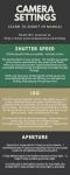 BLUETOOTH REPRODUKTOR S FM RÁDIEM M-1280 BT/M-1280 BTW Návod k obsluze 1 VYBALENÍ ZAŘÍZENÍ Před použitím tohoto zařízení si prosím pozorně přečtěte tento návod. 2 UMÍSTĚNÍ OVLÁDACÍCH PRVKŮ 3 VYBALENÍ ZAŘÍZENÍ
BLUETOOTH REPRODUKTOR S FM RÁDIEM M-1280 BT/M-1280 BTW Návod k obsluze 1 VYBALENÍ ZAŘÍZENÍ Před použitím tohoto zařízení si prosím pozorně přečtěte tento návod. 2 UMÍSTĚNÍ OVLÁDACÍCH PRVKŮ 3 VYBALENÍ ZAŘÍZENÍ
s anténou a podstavcem CD-ROM obsahující návod a informace o záruce Ethernetový kabel (CAT5 UTP nekřížený) ADSL kabel (standardní telefonní kabel)
 ČESKY Toto zařízení lze nastavit pomocí libovolného aktuálního webového prohlížeče, např. Internet Explorer 6 nebo Netscape Navigator 6.2.3. DSL-G664T Bezdrátový ADSL směrovač Než začnete 1. Pokud jste
ČESKY Toto zařízení lze nastavit pomocí libovolného aktuálního webového prohlížeče, např. Internet Explorer 6 nebo Netscape Navigator 6.2.3. DSL-G664T Bezdrátový ADSL směrovač Než začnete 1. Pokud jste
Uživatelský manuál Video projektor
 Uživatelský manuál Video projektor Obsah Upozornění Popis tlačítek Provoz Připojení Tlačítka projektoru Tlačítka dálkového ovládání Výběr zdroje Připojení multimédií Připojení HDMI Vstup VGA (PC) Připojení
Uživatelský manuál Video projektor Obsah Upozornění Popis tlačítek Provoz Připojení Tlačítka projektoru Tlačítka dálkového ovládání Výběr zdroje Připojení multimédií Připojení HDMI Vstup VGA (PC) Připojení
MP3-CD PŘEHRÁVAČ AUNA AV2-CD509, RADIOPŘIJÍMAČ, USB. Návod k používání / = HiFi zesilovač / = CD přehrávač
 MP3-CD PŘEHRÁVAČ AUNA AV2-CD509, RADIOPŘIJÍMAČ, USB Návod k používání 10004933/1008980 = HiFi zesilovač 10005063/1008983 = CD přehrávač Vážený zákazníku, V první řadě se Vám chceme poděkovat za nákup tohoto
MP3-CD PŘEHRÁVAČ AUNA AV2-CD509, RADIOPŘIJÍMAČ, USB Návod k používání 10004933/1008980 = HiFi zesilovač 10005063/1008983 = CD přehrávač Vážený zákazníku, V první řadě se Vám chceme poděkovat za nákup tohoto
Návod k obsluze IP kamery Zoneway. IP kamery jsou určené pro odbornou montáž.
 Návod k obsluze IP kamery Zoneway. IP kamery jsou určené pro odbornou montáž. Obsah 1 Úvod... 1 2 Návod pro připojení do webového rozhraní... 1 2.1 Připojení kamery k WiFi síti... 4 2.2 Postup nastavení
Návod k obsluze IP kamery Zoneway. IP kamery jsou určené pro odbornou montáž. Obsah 1 Úvod... 1 2 Návod pro připojení do webového rozhraní... 1 2.1 Připojení kamery k WiFi síti... 4 2.2 Postup nastavení
AUNA TT 190 STEREO, GRAMOFON, MP3 NAHRÁVÁNÍ, CD, SD, USB, KAZETA. Návod k použití 10007329
 AUNA TT 190 STEREO, GRAMOFON, MP3 NAHRÁVÁNÍ, CD, SD, USB, KAZETA Návod k použití 10007329 UMÍSTĚNÍ OVLÁDACÍCH PRVKŮ 1) Ochrana před prachem 2) Ladění / SKIP UP / DOWN tlačítko 3) RECORD tlačítko 4) Otvírání
AUNA TT 190 STEREO, GRAMOFON, MP3 NAHRÁVÁNÍ, CD, SD, USB, KAZETA Návod k použití 10007329 UMÍSTĚNÍ OVLÁDACÍCH PRVKŮ 1) Ochrana před prachem 2) Ladění / SKIP UP / DOWN tlačítko 3) RECORD tlačítko 4) Otvírání
Radio Gaga. Internetové rádio (WiFi & LAN) + USB, AUX, FM
 Radio Gaga Internetové rádio (WiFi & LAN) + USB, AUX, FM 10022778 10022781 10030439 http://www.auna-multimedia.com 2 Vážený zákazníku, Blahopřejeme k nákupu tohoto zařízení. Pozorně si přečtěte příručku
Radio Gaga Internetové rádio (WiFi & LAN) + USB, AUX, FM 10022778 10022781 10030439 http://www.auna-multimedia.com 2 Vážený zákazníku, Blahopřejeme k nákupu tohoto zařízení. Pozorně si přečtěte příručku
SPARKLAN WX-7800A - návod k obsluze Verze 1.2
 Bezdrátový 11ag AP Příručka k rychlé instalaci (návod k obsluze) Verze 1.2 1 i4 Portfolio s.r.o. Obsah 1. Před instalací... 3 2. Instalace hardware... 4 3. Konfigurace nastavení TCP/IP vašeho počítače...
Bezdrátový 11ag AP Příručka k rychlé instalaci (návod k obsluze) Verze 1.2 1 i4 Portfolio s.r.o. Obsah 1. Před instalací... 3 2. Instalace hardware... 4 3. Konfigurace nastavení TCP/IP vašeho počítače...
Radiobudík DAB+ Katalogové číslo
 Radiobudík DAB+ Katalogové číslo 635139 Návod k použití Děkujeme, že jste se rozhodli ke koupi tohoto produktu, prosíme, pročtěte si pozorně návod a uschovejte ho pro případné použití. Bezpečnostní poznámky
Radiobudík DAB+ Katalogové číslo 635139 Návod k použití Děkujeme, že jste se rozhodli ke koupi tohoto produktu, prosíme, pročtěte si pozorně návod a uschovejte ho pro případné použití. Bezpečnostní poznámky
PŘENOSNÝ RADIOMAGNETOFON S CD PŘEHRÁVAČEM. Návod k použití
 PŘENOSNÝ RADIOMAGNETOFON S CD PŘEHRÁVAČEM Návod k použití PŘENOSNÝ RADIOMAGNETOFON S CD PŘEHRÁVAČEM NÁVOD K OBSLUZE POZORNĚ SI PŘEČTĚTE NÁVOD K OBSLUZE BEZPEČNOSTNÍ POKYNY Nevystavujte přístroj vlhku a
PŘENOSNÝ RADIOMAGNETOFON S CD PŘEHRÁVAČEM Návod k použití PŘENOSNÝ RADIOMAGNETOFON S CD PŘEHRÁVAČEM NÁVOD K OBSLUZE POZORNĚ SI PŘEČTĚTE NÁVOD K OBSLUZE BEZPEČNOSTNÍ POKYNY Nevystavujte přístroj vlhku a
Výrobce: Chal-Tec GmbH, Wallstraße 16, Berlín, Německo. Tento produkt je v souladu s následujícími evropskými normami:
 Vážený zákazníku, Gratulujeme Vám k zakoupení tohoto produktu. Prosím, důkladně si přečtete manuál a dbejte na následující pokyny, aby se zabránilo škodám na zařízení. Jakékoliv selhání způsobené ignorováním
Vážený zákazníku, Gratulujeme Vám k zakoupení tohoto produktu. Prosím, důkladně si přečtete manuál a dbejte na následující pokyny, aby se zabránilo škodám na zařízení. Jakékoliv selhání způsobené ignorováním
Instalace. Bezdrátový přístupový bod NETGEAR 802.11ac WAC120. Obsah balení. NETGEAR, Inc. 350 East Plumeria Drive San Jose, CA 95134 USA.
 Ochranné známky NETGEAR, logo NETGEAR a Connect with Innovation jsou obchodní známky nebo registrované obchodní známky společnosti NETGEAR, Inc. v USA a jiných zemích. Informace zde uvedené podléhají změnám
Ochranné známky NETGEAR, logo NETGEAR a Connect with Innovation jsou obchodní známky nebo registrované obchodní známky společnosti NETGEAR, Inc. v USA a jiných zemích. Informace zde uvedené podléhají změnám
Vlastnosti. Obsah balení:
 Obsah Čeština Vlastnosti... 2 Bezpečnost... 3 Funkce a ovládací prvky... 4 Připojení... 5 Dálkový ovladač... 7 Přehled funkcí dálkového ovladače... 8 Řešení potíží... 9 Technické údaje... 10 1 Vlastnosti
Obsah Čeština Vlastnosti... 2 Bezpečnost... 3 Funkce a ovládací prvky... 4 Připojení... 5 Dálkový ovladač... 7 Přehled funkcí dálkového ovladače... 8 Řešení potíží... 9 Technické údaje... 10 1 Vlastnosti
Návod k obsluze DX50
 Návod k obsluze DX50 Obsah 1. Obsah balení 2. Popis přístroje a jeho funkcí 3. Základní obsluha 4. Uživatelské rozhraní přehrávače Obsah balení DX50 Micro USB kabel / Koaxiální kabel Pouzdro Ochranná fólie
Návod k obsluze DX50 Obsah 1. Obsah balení 2. Popis přístroje a jeho funkcí 3. Základní obsluha 4. Uživatelské rozhraní přehrávače Obsah balení DX50 Micro USB kabel / Koaxiální kabel Pouzdro Ochranná fólie

 Internet Radio >>IR320
Internet Radio >>IR320  Internet Radio >>IR110
Internet Radio >>IR110  Internet Radio >>DIR3100
Internet Radio >>DIR3100